Page 1

Korisnièki priruènik za telefon
Nokia 2650
9311965
2. izdanje
Page 2
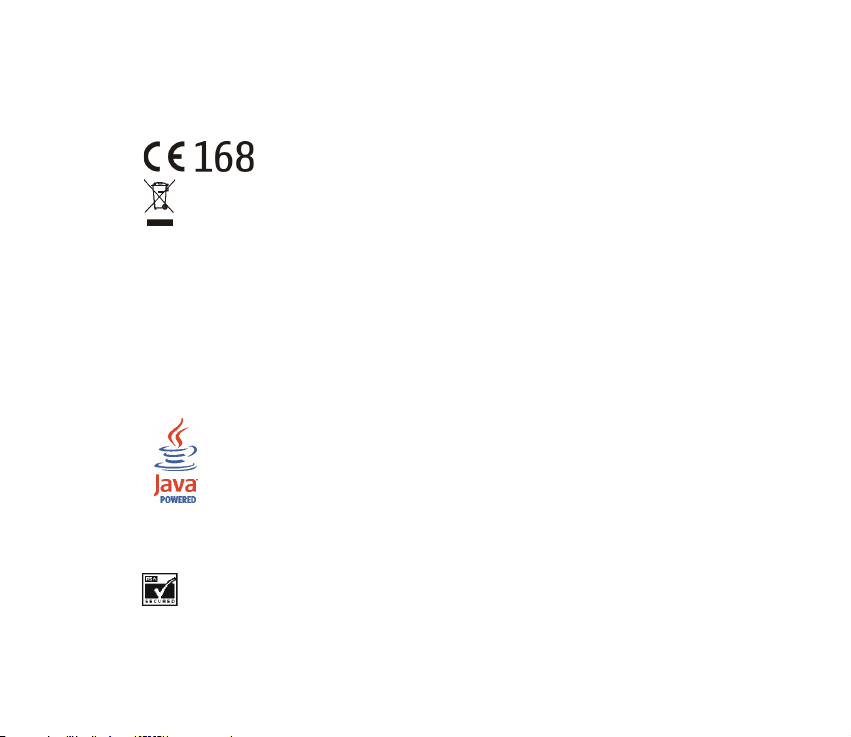
IZJAVA O USKLAÐENOSTI
Mi, NOKIA CORPORATION izjavljujemo pod iskljuèivo vlastitom odgovorno¹æu da je proizvod RH-53
usklaðen s odredbama direktive Vijeæa:1999/5/EC. Izjavu o usklaðenosti mo¾ete naæi na Internetu, na
adresi http://www.nokia.com/phones/declaration_of_conformity/.
Simbol precrtane kante za smeæe oznaèava da se u zemljama Europske unije proizvod po isteku
vijeka trajanja odla¾e na odgovarajuæe odlagali¹te. To se odnosi na Va¹ ureðaj, ali i na svu
dodatnu opremu oznaèenu tim simbolom. Ne bacajte proizvode s drugim otpadom.
Copyright © 2005 Nokia. Sva prava pridr¾ana.
Reproduciranje, prijenos, distribucija ili pohrana sadr¾aja ovog dokumenta ili nekog njegovog dijela, u bilo
kojem obliku, nije dozvoljeno bez prethodnog pismenog odobrenja dru¹tva Nokia.
Nokia i Nokia Connecting People su registrirani za¹titni znaci Nokia Corporation. Ostali nazivi proizvoda i
tvrtke ovdje navedene mogu biti za¹titni znaci ili trgovaèki nazivi njihovih vlasnika.
Nokia tune je zvuèni znak Nokia Corporation.
Java is a trademark of Sun Microsystems, Inc.
US Patent No 5818437 and other pending patents. T9 text input software Copyright (C) 1997-2005. Tegic
Communications, Inc. All rights reserved.
Includes RSA BSAFE cryptographic or security protocol software from RSA Security.
Page 3
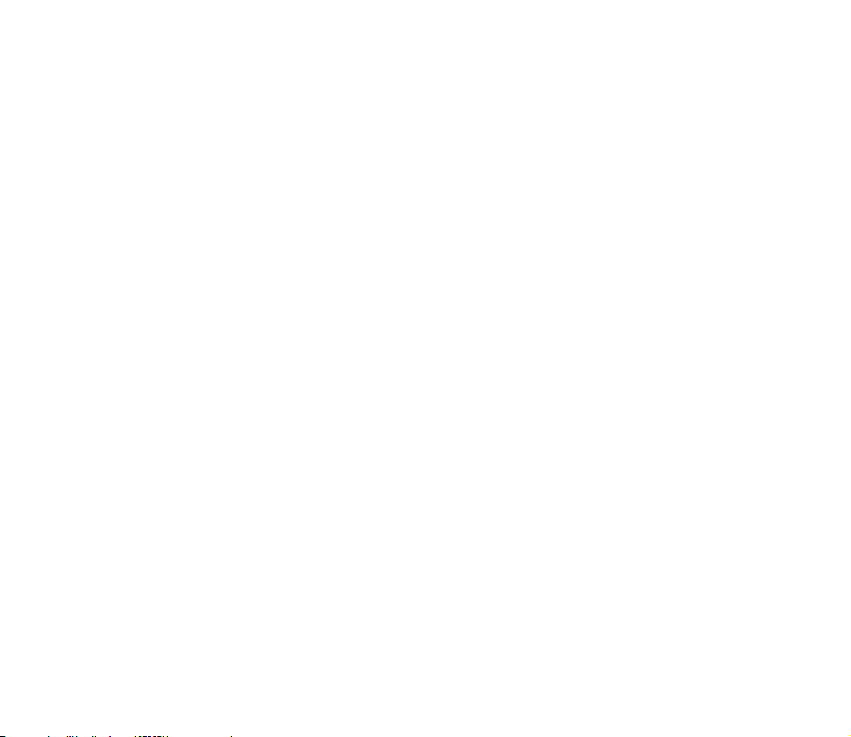
Nokia primjenjuje strategiju neprekidnog razvoja. Nokia zadr¾ava pravo izmjene i pobolj¹anja bilo kojeg
proizvoda opisanog u ovom dokumentu bez prethodne najave.
Nokia neæe, ni pod kojim okolnostima, biti odgovorna za bilo kakav gubitak podataka ili prihoda, niti za
bilo kakavu posebnu, sluèajnu, posljediènu ili neizravnu ¹tetu, bez obzira na to kako je prouzroèena.
Sadr¾aj ovog dokumenta daju se u stanju "kako jest". Osim u sluèajevima propisanim odgovarajuæim
zakonom ne daju se nikakva jamstva, izrièita ili podrazumjevana, ukljuèujuæi, ali ne ogranièavajuæi se na
podrazumjevana jamstva u pogledu prikladnosti za prodaju i prikladnosti za odreðenu namjenu, a koja bi
se odnosila na toènost, pouzdanost ili sadr¾aj ovog dokumenta. Nokia pridr¾ava pravo izmjena ovog
dokumenta ili na njegovo povlaèenje u bilo koje doba, bez prethodne najave.
Dostupnost odreðenih proizvoda mo¾e se razlikovati od regije do regije. Molimo provjerite to kod Vama
najbli¾eg prodavaèa Nokia-e.
Ovaj ureðaj mo¾da sadr¾i robu, tehnologiju ili softver koji podlije¾u zakonima i propisima o izvozu
Sjedinjenih Amerièkih Dr¾ava i drugih dr¾ava. Odstupanje od zakona je zabranjeno.
9311965 / 2. izdanje
Page 4
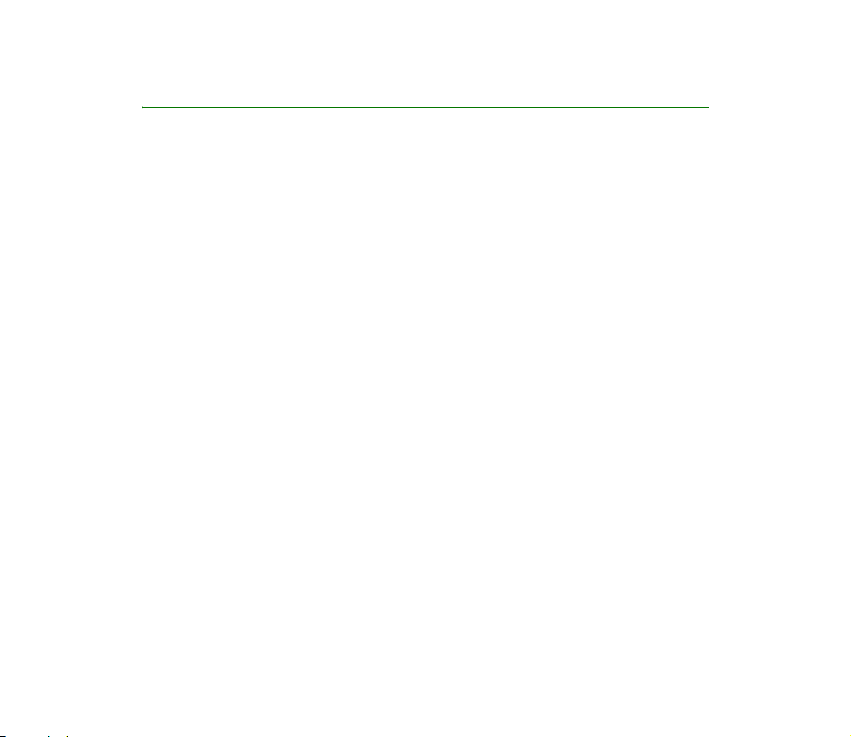
Sadr¾aj
ZA VA©U SIGURNOST.......................................................................................... 9
Opæi podaci........................................................................................................ 14
Naljepnica prilo¾ena uz telefon............................................................................................................ 14
Pristupni kodovi ........................................................................................................................................ 14
Dojave svjetlom......................................................................................................................................... 15
Preuzimanje sadr¾aja i programa......................................................................................................... 15
GPRS............................................................................................................................................................. 16
Nokia podr¹ka i podaci o kontaktima ................................................................................................. 17
1. Prvi koraci...................................................................................................... 18
Tipke ............................................................................................................................................................. 18
Umetanje SIM kartice.............................................................................................................................. 19
Umetanje baterije..................................................................................................................................... 20
Stavljanje uzice za no¹enje oko zglavka ............................................................................................ 21
Otklapanje poklopca ................................................................................................................................ 21
Ukljuèivanje i iskljuèivanje telefona.................................................................................................... 21
2. Osnovne funkcije........................................................................................... 23
Upuæivanje poziva .................................................................................................................................... 23
Javljanje na poziv i odbijanje poziva................................................................................................... 26
Zakljuèavanje tipkovnice ........................................................................................................................ 26
3. Pisanje teksta ................................................................................................ 28
4Copyright © 2005 Nokia. All rights reserved.
Page 5
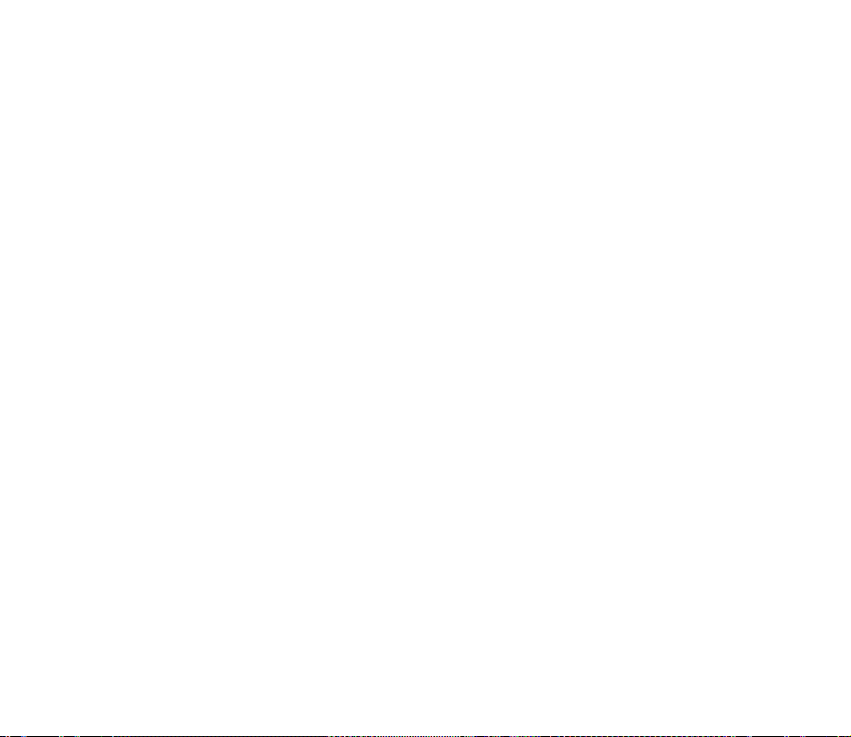
4. Uporaba izbornika ......................................................................................... 30
Pristup izbornièkim funkcijama............................................................................................................ 30
Popis izbornièkih funkcija ...................................................................................................................... 32
5. Izbornièke funkcije........................................................................................ 36
Poruke (izbornik 1) ................................................................................................................................... 36
Tekstualne i slikovne poruke (SMS) ................................................................................................. 36
Pisanje i slanje tekstualne ili slikovne poruke........................................................................... 37
Pisanje i slanje poruka e-po¹te...................................................................................................... 38
Èitanje i odgovaranje na tekstualnu ili slikovnu poruku ili na poruku e-po¹te............... 39
Popisi primatelja ................................................................................................................................ 40
Mape za tekstualne i slikovne poruke ......................................................................................... 41
Multimedijske poruke (MMS) ............................................................................................................ 42
Pisanje i slanje multimedijskih poruka ........................................................................................ 42
Èitanje i odgovaranje na multimedijske poruke ....................................................................... 45
Brisanje poruka...................................................................................................................................... 46
Glasovne poruke.................................................................................................................................... 46
Info poruke.............................................................................................................................................. 47
Postavke poruka .................................................................................................................................... 47
Postavke tekstualnih poruka i e-po¹te ........................................................................................ 47
Postavke za multimedijske poruke................................................................................................ 49
Postavke velièine slova..................................................................................................................... 50
Naredbe za usluge ................................................................................................................................ 50
Popis poziva (izbornik 2)......................................................................................................................... 50
Neodgovoreni, primljeni i upuæeni pozivi....................................................................................... 50
Brojaèi impulsa i mjeraèi trajanja poziva....................................................................................... 52
Imenik (izbornik 3) ................................................................................................................................... 52
Drugi naèini pristupa funkcijama u ovom izborniku................................................................... 53
Odabir postavki za kontakte .............................................................................................................. 53
5Copyright © 2005 Nokia. All rights reserved.
Page 6
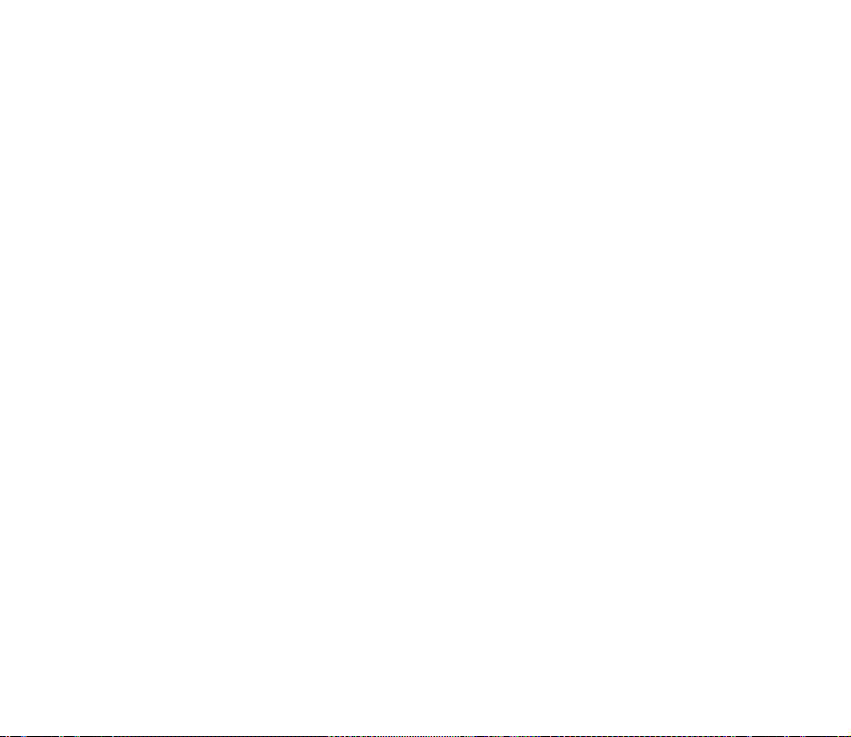
Spremanje imena i brojeva telefona................................................................................................ 53
Dodavanje slike spremljenom imenu ili broju............................................................................... 55
Tra¾enje imena u Kontaktima............................................................................................................ 55
Brisanje kontakata................................................................................................................................ 56
Izmjena imena, broja ili tekstualne stavke .................................................................................... 56
Kopiranje Kontakata............................................................................................................................. 57
Ostale funkcije vezane za popis kontakata.................................................................................... 57
Brza biranja ......................................................................................................................................... 58
Posjetnice............................................................................................................................................. 58
Postavke (izbornik 4) ............................................................................................................................... 59
Profili ........................................................................................................................................................ 59
Postavke melodije ................................................................................................................................. 60
Dodavanje novih melodija u telefon ............................................................................................ 61
Postavke zaslona ................................................................................................................................... 62
Postavke vremena i datuma............................................................................................................... 63
Osobne kratice ....................................................................................................................................... 64
Povezivost................................................................................................................................................ 64
GPRS veza............................................................................................................................................ 65
Postavke poziva ..................................................................................................................................... 66
Postavke telefona.................................................................................................................................. 67
Postavke dodatne opreme .................................................................................................................. 69
Oznake dodatne opreme u stanju èekanja ................................................................................. 69
Sigurnosne postavke ............................................................................................................................ 69
Vraæanje tvornièkih postavki.............................................................................................................. 71
Sadr¾aj (izbornik 5) .................................................................................................................................. 71
Opcije za datoteke u izborniku Sadr¾aj .......................................................................................... 73
Organizator (izbornik 6).......................................................................................................................... 74
Sat za alarm............................................................................................................................................ 74
Kada vrijeme za alarm istekne....................................................................................................... 75
6Copyright © 2005 Nokia. All rights reserved.
Page 7
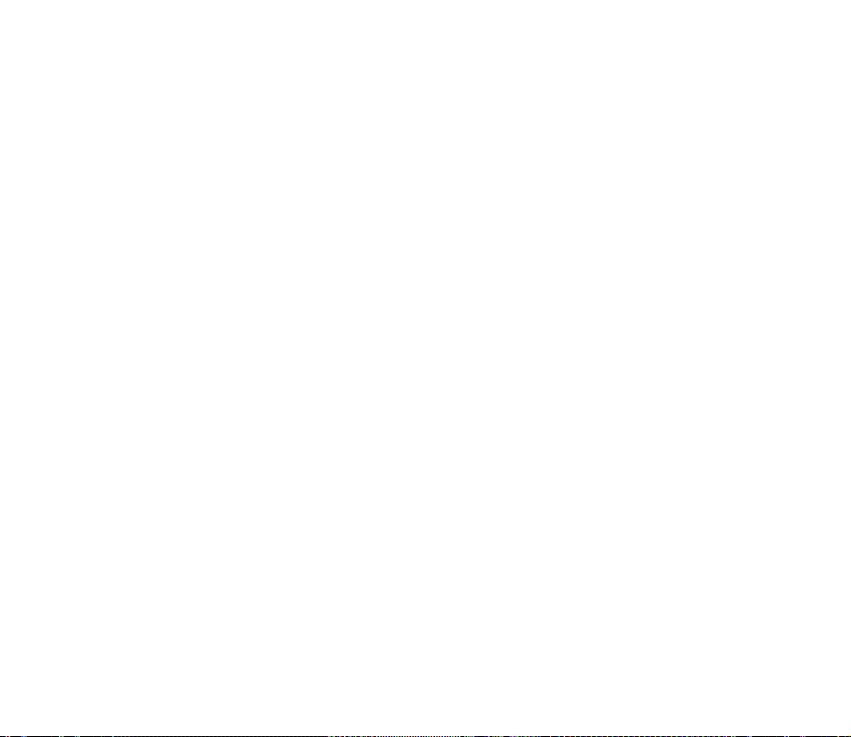
Kalendar................................................................................................................................................... 75
Uporaba razlièitih prikaza kalendara ........................................................................................... 75
Upis bilje¹ke u kalendar................................................................................................................... 76
Kada se telefon oglasi kako bi vas podsjetio na bilje¹ku ....................................................... 77
Aplikacije (izbornik 7).............................................................................................................................. 77
Igre ............................................................................................................................................................ 78
Kolekcija................................................................................................................................................... 79
Ostale opcije dostupne za program ili skupinu programa ..................................................... 79
Preuzimanje Java programa ........................................................................................................... 80
Dodaci (izbornik 8)................................................................................................................................... 81
Kalkulator................................................................................................................................................ 81
Pretvorba valuta................................................................................................................................. 81
©toperica.................................................................................................................................................. 82
Brojilo vremena...................................................................................................................................... 82
Usluge (izbornik 9) ................................................................................................................................... 83
Osnovni koraci za pristup i uporabu usluga preglednika........................................................... 83
Namje¹tanje telefona za kori¹tenje usluge preglednika ............................................................ 84
Spremanje postavki usluge primljenih u obliku poruke.......................................................... 84
Ruèno utipkavanje postavki usluge.............................................................................................. 84
Postavke izgleda................................................................................................................................. 84
Postavke cookieja .............................................................................................................................. 85
Spajanje na uslugu preglednika........................................................................................................ 85
Pregledavanje stranica usluge........................................................................................................... 86
Uporaba tipki telefona tijekom pregledavanja.......................................................................... 86
Opcije tijekom pregledavanja......................................................................................................... 87
Odspajanje s usluge preglednika ...................................................................................................... 88
Oznake...................................................................................................................................................... 88
Primanje oznake................................................................................................................................. 89
Spremnik usluga.................................................................................................................................... 89
7Copyright © 2005 Nokia. All rights reserved.
Page 8
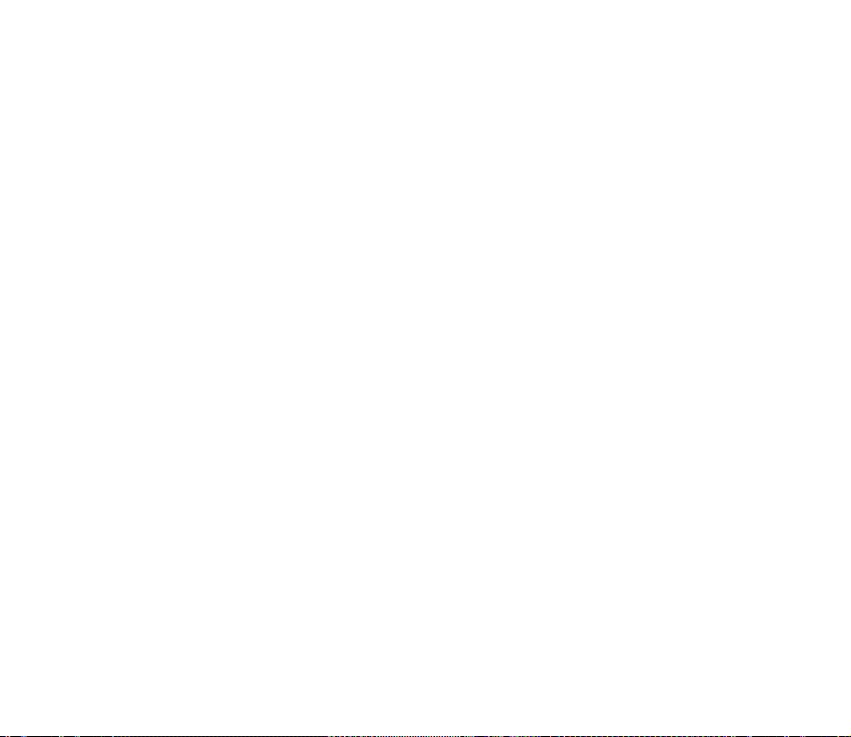
Pra¾njenje priruène memorije............................................................................................................ 90
Sigurnost preglednika.......................................................................................................................... 90
Sigurnosni modul............................................................................................................................... 90
Potvrde.................................................................................................................................................. 91
Idi na (izbornik 10)................................................................................................................................... 92
SIM usluge (izbornik 11) ........................................................................................................................ 92
6. O baterijama.................................................................................................. 93
Punjenje i pra¾njenje ............................................................................................................................... 93
Smjernice tvrtke Nokia za provjeru baterija ..................................................................................... 94
Èuvanje i odr¾avanje......................................................................................... 97
Dodatna va¾na upozorenja............................................................................... 99
8Copyright © 2005 Nokia. All rights reserved.
Page 9

ZA VA©U SIGURNOST
Proèitajte ove kratke upute. Njihovo nepo¹tivanje mo¾e biti opasno, pa èak i protuzakonito.
Za dodatne informacije proèitajte korisnièki priruènik.
SIGURNO UKLJUÈIVANJE
Ne ukljuèujte telefon tamo gdje je uporaba be¾iènih telefona zabranjena ili onda
kad mo¾e prouzroèiti smetnje ili opasnost.
SIGURNOST U PROMETU PRIJE SVEGA
Po¹tujte sve lokalne propise. Ruke vam tijekom vo¾nje moraju biti slobodne kako
biste mogli upravljati vozilom. Trebali biste uvijek imati na umu sigurnost na
cesti.
SMETNJE
Svi be¾ièni telefoni podlo¾ni su utjecaju smetnji koje mogu utjecati na njihove
radne karakteristike.
ISKLJUÈITE TELEFON U BOLNICI
Pridr¾avajte se svih ogranièenja. Iskljuèite telefon u blizini medicinskih ureðaja.
ISKLJUÈITE TELEFON U ZRAKOPLOVU
Pridr¾avajte se svih ogranièenja. Be¾ièni telefoni mogu u zrakoplovu prouzroèiti
radio smetnje.
ISKLJUÈITE UREÐAJ KAD TOÈITE GORIVO
Ne koristite telefon na benzinskoj crpki. Ne koristite ga u blizini zapaljivih tvari i
kemikalija.
9Copyright © 2005 Nokia. All rights reserved.
Page 10
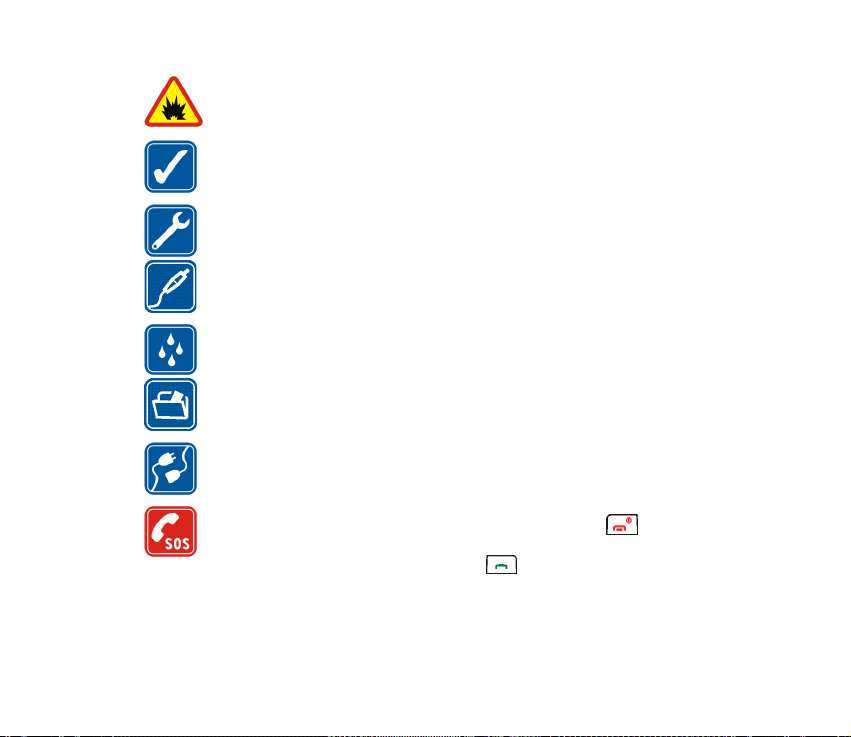
ISKLJUÈITE UREÐAJ NA PODRUÈJU MINIRANJA
Pridr¾avajte se svih ogranièenja. Ne koristite telefon na podruèju gdje se provodi
miniranje.
KORISTITE UREÐAJ PA®LJIVO
Koristite ga samo u uobièajenom polo¾aju koji je opisan u dokumentaciji
proizvoda. Bez potrebe ne dirajte antenu.
OVLA©TENI SERVIS
Ugradnju i popravak ovog proizvoda smije obaviti samo ovla¹tena osoba.
DODATNA OPREMA I BATERIJE
Koristite samo odobrenu dodatnu opremu i baterije. Ne povezujte meðusobno
nekompatibilne proizvode.
VODOOTPORNOST
Va¹ telefon nije vodootporan. Pazite da ne doðe u doticaj s tekuæinom.
PRIÈUVNE KOPIJE
Ne zaboravite napraviti prièuvne kopije ili voditi pismenu evidenciju svih va¾nih
podataka pohranjenih u va¹em telefonu.
POVEZIVANJE S DRUGIM UREÐAJIMA
Pri povezivanju s bilo kojim drugim ureðajem, u priruèniku dotiènog ureðaja
prouèite sve va¾ne upute. Ne povezujte meðusobno nekompatibilne proizvode.
HITNI POZIVI
Provjerite je li telefon ukljuèen i prikljuèen na mre¾u. Pritisnite onoliko
puta koliko je potrebno da biste izbrisali zaslon i vratili se na poèetni zaslon.
Unesite broj hitne slu¾be, a zatim pritisnite . Ka¾ite gdje se nalazite. Ne
prekidajte vezu dok za to ne dobijete dopu¹tenje.
10Copyright © 2005 Nokia. All rights reserved.
Page 11
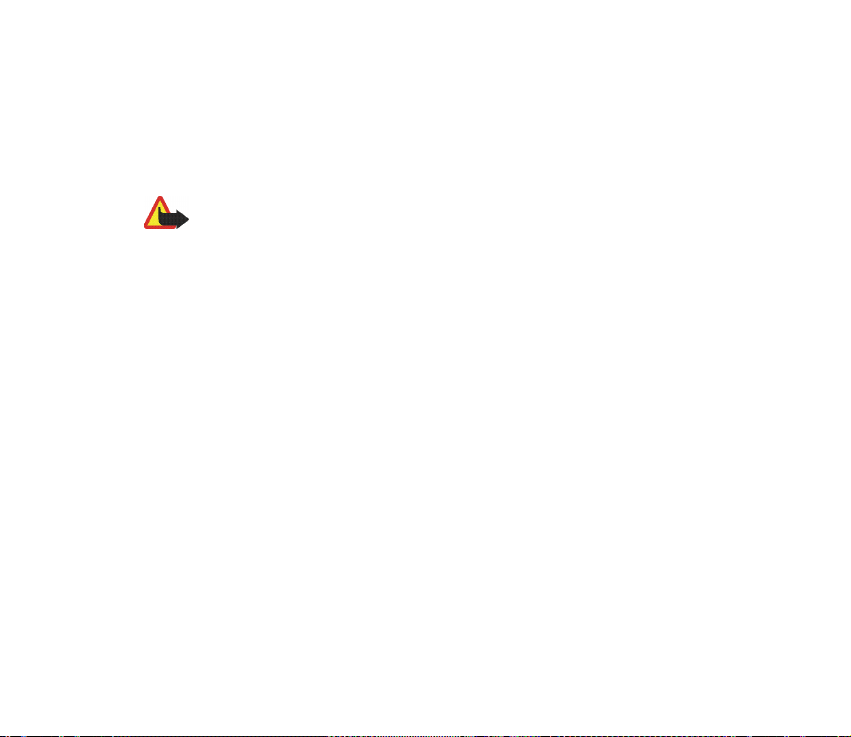
■ O VA©EM UREÐAJU
Be¾ièni ureðaj opisan u ovom priruèniku odobren je za uporabu u mre¾ama EGSM 900
i GSM 1800. Za dodatne informacije o mre¾ama obratite se svojem davatelju usluga.
Prilikom uporabe funkcija ovog telefona, po¹tujte sve propise te privatnost i zakonska prava
drugih osoba.
Upozorenje: Ureðaj mora biti ukljuèen da biste koristili njegove znaèajke, osim
sata za alarm. Ne ukljuèujte ureðaj tamo gdje uporaba be¾iènih ureðaja mo¾e
prouzroèiti smetnje ili opasnost.
■ Usluge mre¾e
Da biste koristili ovaj telefon, morate imati pristup uslugama davatelja be¾iènih usluga.
Uporaba mnogih znaèajki ovog telefona ovisi o njihovoj dostupnosti u be¾iènoj mre¾i. Ove
usluge mre¾e mo¾da neæe biti dostupne u svim mre¾ama ili æete ih mo¾da prije kori¹tenja
morati posebno ugovoriti sa svojim davateljem usluga. Va¹ æe vam davatelj usluga mo¾da
morati pru¾iti dodatne upute o njihovu kori¹tenju te vam objasniti obraèun tro¹kova za te
usluge. U nekim mre¾ama mo¾da postoje ogranièenja koja utjeèu na naèin uporabe usluga
mre¾e. U nekim se mre¾ama, primjerice, mo¾e dogoditi da ne omoguæuju rad sa svim
znakovima i uslugama specifiènima za pojedini jezik.
Va¹ davatelj usluga mo¾e zatra¾iti da se na va¹em ureðaju onemoguæe ili ne aktiviraju
odreðene znaèajke. Ako je tako, takve znaèajke neæe biti prikazane u izborniku ureðaja.
Ureðaj je mo¾da posebno konfiguriran. Ta se konfiguracija mo¾e sastojati i od izmjene
izbornièkih naziva, poretka izbornika i ikona. Za dodatne informacije obratite se svojem
davatelju usluga.
Ovaj ureðaj podr¾ava WAP 2.0 protokole (HTTP i SSL) koji rade na TCP/IP protokolima. Za
neke je znaèajke ovog ureðaja, primjerice multimedijske poruke (MMS) i pregledavanje,
potrebna mre¾na podr¹ka da bi radile.
11Copyright © 2005 Nokia. All rights reserved.
Page 12
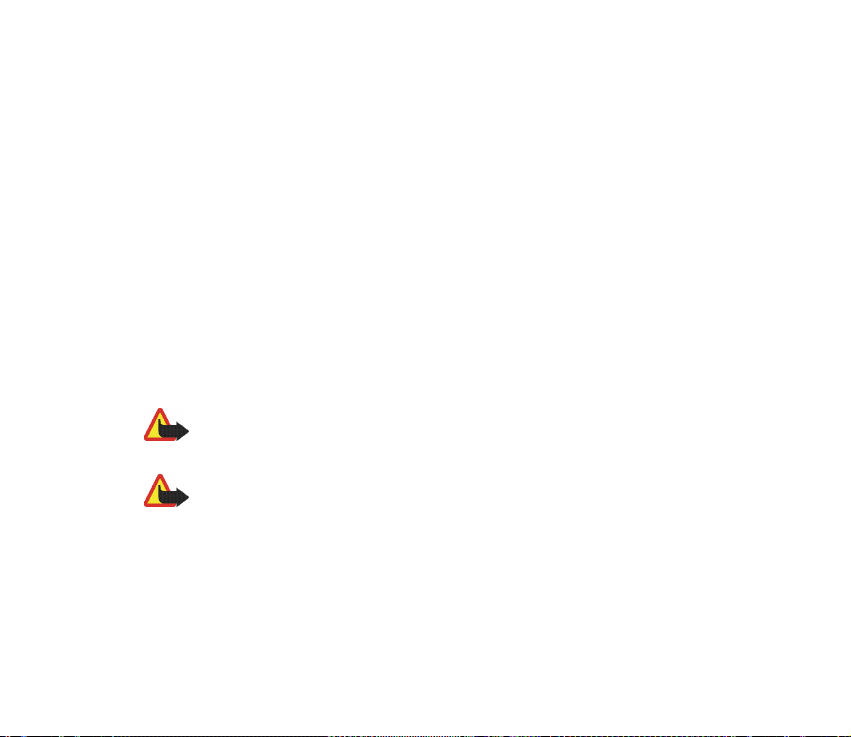
■ Zajednièka memorija
Sljedeæe znaèajke u ovom ureðaju mogu koristiti zajednièku memoriju: popis kontakata,
tekstualne i multimedijske poruke, popisi primatelja, slike i melodije zvona u izborniku
Sadr¾aj, bilje¹ke u kalendaru te Java
mo¾e smanjiti kolièinu memorije raspolo¾ive drugim znaèajkama koje koriste zajednièku
memoriju. Primjerice, spremanje veæeg broja slika mo¾e zauzeti svu raspolo¾ivu memoriju.
Ovaj ureðaj mo¾e prilikom poku¹aja uporabe neke znaèajke koja koristi zajednièku memoriju
prikazati poruku da je memorija puna. U tom sluèaju prije nastavka izbri¹ite dio podataka ili
zapisa spremljenih u zajednièkoj memoriji. Neke znaèajke, primjerice priruèna memorija i
oznake, mogu, uz onu kolièinu zajednièke memorije koju dijele s drugim znaèajkama, imati i
odreðenu kolièinu memorije koja im je posebno dodijeljena.
TM
igre i programi. Uporaba jedne ili vi¹e ovih znaèajki
■ O dodatnoj opremi
Prije kori¹tenja punjaèa s ovim ureðajem provjerite broj modela punjaèa. Ovaj ureðaj kao
izvor napajanja koristi punjaèe AC-1, ACP-7, ACP-8, ACP-12, LCH-9 i LCH-12.
Upozorenje:Koristite samo one baterije, punjaèe i dodatnu opremu koju je za ovaj
model ureðaja odobrila tvrtka Nokia. Kori¹tenjem drugih modela mo¾ete izgubiti
atest odnosno jamstvo za telefon, a osim toga to mo¾e biti i opasno.
Upozorenje: S ovim telefonom nemojte koristiti Nokia naglavnu slu¹alicu na
uvlaèenje HDC-10.
Za moguænost nabavke odobrene dodatne opreme obratite se ovla¹tenom prodavaèu. Pri
iskljuèivanju dodatne opreme iz izvora napajanja, primite i povucite utiènicu, a ne kabel.
12Copyright © 2005 Nokia. All rights reserved.
Page 13
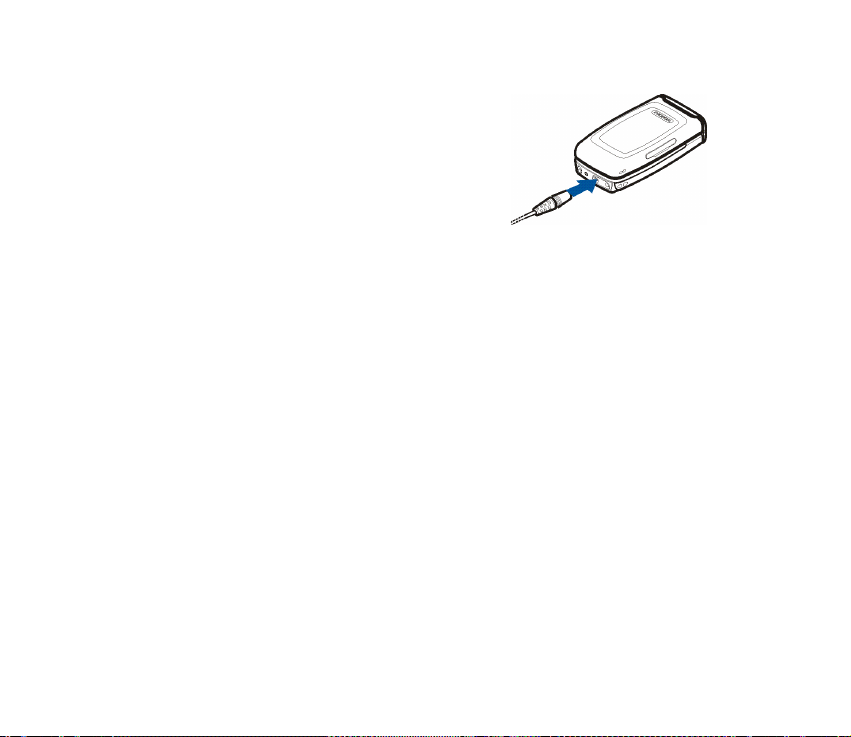
Punjenje baterije
1. Izvod punjaèa spojite na prikljuèak pri dnu telefona.
2. Punjaè prikljuèite na zidnu utiènicu. Oznaka stanja
baterije poèinje se pomicati.
Baterija je puna onog trenutka kada se oznaka
prestane pomicati.
3. Iskljuèite punjaè iz telefona i zidne utiènice.
Nekoliko praktiènih uputa za uporabu dodatne
opreme.
• Svu dodatnu opremu dr¾ite na mjestima nedostupnima maloj djeci.
• Pri iskljuèivanju dodatne opreme iz izvora napajanja, primite i povucite utiènicu, a ne
kabel.
• Redovito provjeravajte je li dodatna oprema koja je ugraðena u automobil dobro
prièvr¹æena i radi li ispravno.
• Ugradnju svake slo¾enije dodatne opreme u automobil smije obaviti samo ovla¹teni
servis.
13Copyright © 2005 Nokia. All rights reserved.
Page 14

Opæi podaci
■ Naljepnica prilo¾ena uz telefon
Naljepnica sadr¾i va¾ne podatke koji se odnose na usluge i podr¹ku kupcima.
Naljepnicu èuvajte na sigurnom mjestu.
Na jamstveni list zalijepite naljepnicu .
■ Pristupni kodovi
• Sigurnosni kod: Ovaj kod, koji dobivate s telefonom, ¹titi va¹ telefon od
neovla¹tene uporabe. Tvornièki upisan kod je 12345.
Za dodatne pojedinosti o uporabi sigurnosnog koda pogledajte Sigurnosne
postavke na stranici 69.
• PIN kod: Ovaj kod, koji mo¾ete dobiti sa SIM karticom, ¹titi karticu od
neovla¹tene uporabe. Ako ukljuèite funkciju Zahtjev za PIN kodom u izborniku
Sigurnosni postavi, telefon æe zatra¾iti kod svaki put kada ga ukljuèite.
Utipkate li tri puta uzastopce netoèan PIN kod, SIM kartica æe se blokirati. Da
biste deblokirali SIM karticu, morate utipkati PUK kod i postaviti novi PIN kod.
• PIN 2 kod: Ovaj kod ponekad dobivate sa SIM karticom, a potreban je za
pristup pojedinim funkcijama kao ¹to je, na primjer, brojanje obraèunskih
impulsa.
14Copyright © 2005 Nokia. All rights reserved.
Page 15
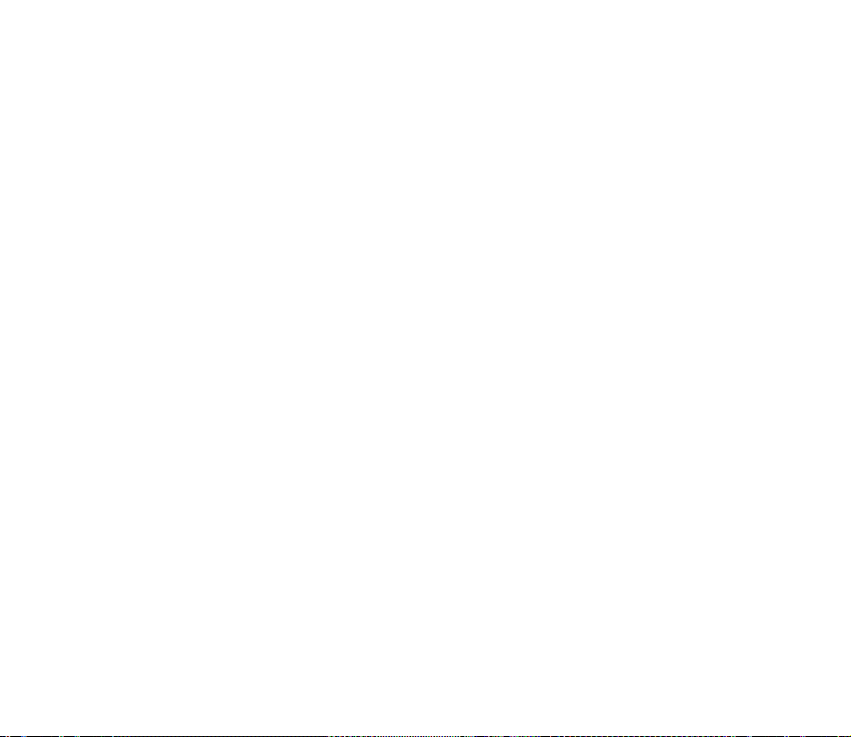
Sigurnosni kod, PIN kod i PIN 2 kod mijenjate u Pristupni kodovi u sklopu
izbornika Sigurnosni postavi. Nove kodove èuvajte na tajnom i sigurnom
mjestu, odvojeno od telefona.
• PUK i PUK 2 kodovi: Ove kodove mo¾ete dobiti sa SIM karticom. Ako ih niste
dobili, obratite se svojem davatelju usluga.
• Lozinka zabrane poziva: Ovaj kod vam je potreban za kori¹tenje funkcije
Usluga zabrane poziva u sklopu izbornika Sigurnosni postavi.
■ Dojave svjetlom
Svjetla zaslona i tipkovnice bljeskanjem vas obavje¹tavaju o raznim funkcijama
telefona. Sljedeæe funkcije telefona primjeri su uporabe tih svjetala:
• Primljen je dolazni poziv.
• Primljena je SMS ili multimedijska poruka.
• Istekla je kalendarska bilje¹ka ili brojilo vremena, ili su sat za alarm ili gotovo
ispra¾njena baterija aktivirale alarm.
Dojave svjetlom mo¾ete aktivirati pomoæu funkcije Sljedovi svjetla u izborniku
Profili; pogledajte stranicu 59.
■ Preuzimanje sadr¾aja i programa
Nove sadr¾aje (primjerice, slike i melodije zvona) te Java programe mo¾da budete
mogli preuzimati u telefon s internetskih stranica (usluga mre¾e).
15Copyright © 2005 Nokia. All rights reserved.
Page 16
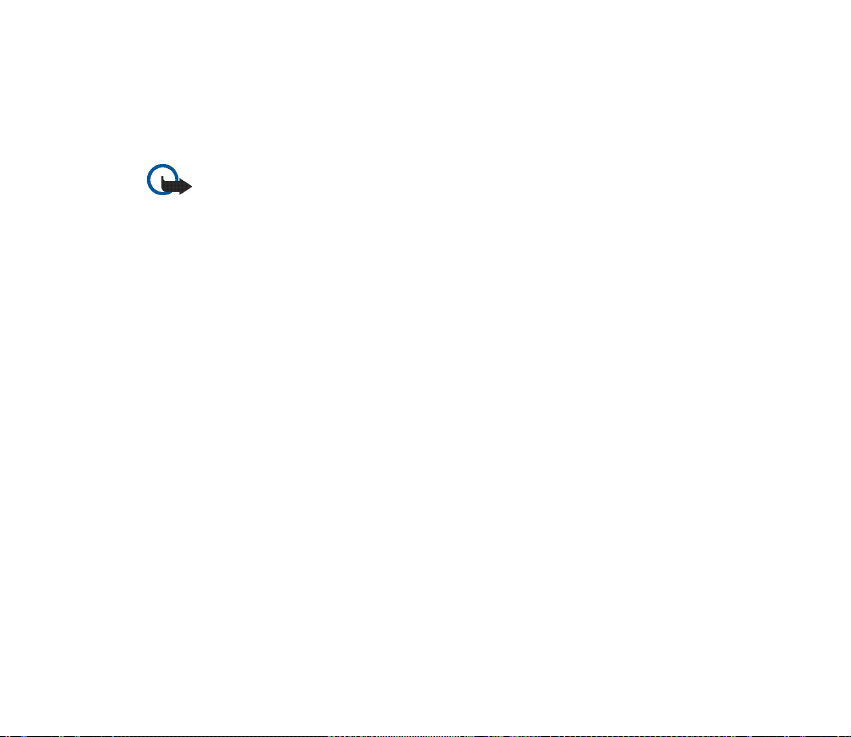
Mo¾e se dogoditi da su u va¹ ureðaj uèitane oznake odredi¹ta koja nisu u poslovnoj vezi s
tvrtkom Nokia. Za ta odredi¹ta Nokia ne daje nikakva jamstva niti ih preporuèuje. Odluèite li
ih koristiti, trebali biste poduzeti iste mjere opreza po pitanju sigurnosti i sadr¾aja kao ¹to
biste to uèinili sa svakim drugim odredi¹tem na Internetu.
Va¾no: Instalirajte i koristite programe samo iz izvora koji nude odgovarajuæu
sigurnost i prikladnu za¹titu od ¹tetnog softvera.
■ GPRS
GPRS (engl. General Packet Radio Service) je usluga mre¾e koja prijenosnim
telefonima omoguæuje slanje i primanje podataka putem mre¾e temeljene na
internetskim protokolima (IP). GPRS veza vam omoguæuje, primjerice, slanje i
primanje multimedijskih poruka (usluga mre¾e).
Da biste koristili uslugu GPRS-a, pretplatite se na nju kod svojeg mre¾nog
operatora odnosno davatelja usluga i spremite postavke GPRS-a za one funkcije
koje ¾elite koristiti putem GPRS mre¾e. Za informacije o cijenama, dostupnosti i
brzini prijenosa podataka obratite se svojem mre¾nom operatoru ili davatelju
usluga.
Imajte na umu da vam neki programi, primjerice oni za pregledavanje WAP ili
xHTML stranica, omoguæuju da odaberete GPRS ili GSM podaci (CSD; engl. Circuit
Switched Data).
Za informacije o oznakama koje se prikazuju tijekom GPRS veze pogledajte GPRS
veza na stranici 65.
16Copyright © 2005 Nokia. All rights reserved.
Page 17
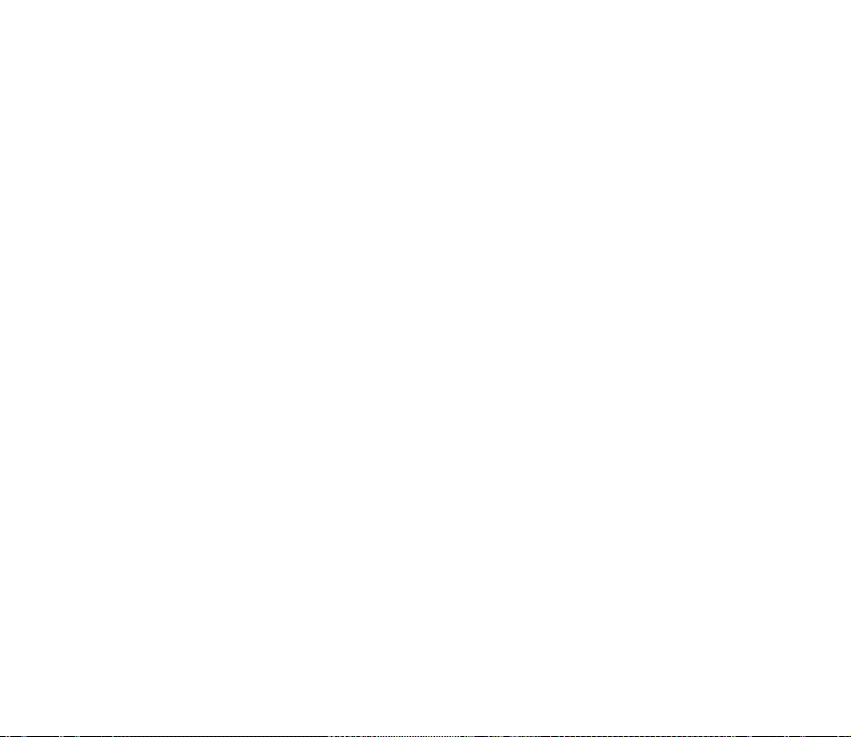
■ Nokia podr¹ka i podaci o kontaktima
Za najnoviju inaèicu ovog priruènika, dodatne informacije, preuzimanja i usluge
vezane uz ovaj Nokia proizvod posjetite stranicu www.nokia.com/support ili webstranice tvrtke Nokia na svojem jeziku.
Na web-mjestu mo¾ete pronaæi informacije o kori¹tenju proizvoda i usluga tvrtke
Nokia. Ako se trebate obratiti korisnièkoj slu¾bi, na adresi www.nokia.com/
customerservice provjerite popis lokalnih Nokia korisnièkih slu¾bi.
Za usluge odr¾avanja obratite se najbli¾em Nokia servisnom centru na adresi
www.nokia.com/repair.
17Copyright © 2005 Nokia. All rights reserved.
Page 18
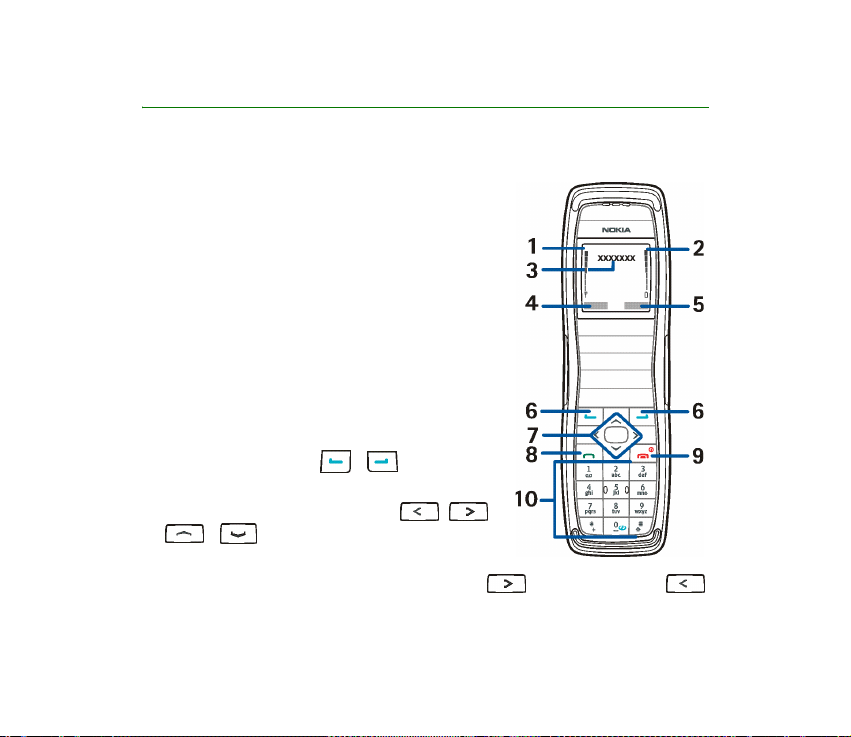
1. Prvi koraci
■ Tipke
1. Trenutaèni intenzitet signala mobilne mre¾e na
mjestu s kojeg razgovarate.
2. Razina napunjenosti baterije.
3. Naziv mobilne mre¾e ili logotip operatora.
4. Funkcija lijeve vi¹enamjenske tipke.
5. Funkcija desne vi¹enamjenske tipke.
Desna vi¹enamjenska tipka mo¾e imati funkciju
Imenik ili onu odabranu postavkom Desna
izborna tipka u izborniku Osobne kratice, a
mo¾e i pokazivati naziv ili logotip vezan uz
mre¾nog operatora.
6. Vi¹enamjenske tipke i ; svaka tipka
aktivira funkciju prikazanu iznad nje.
7. 4-smjerna tipka za upravljanje ( , ,
i )
Omoguæuje listanje imena, telefonskih brojeva,
izbornika ili postavki. Tijekom poziva pritisnite da biste poveæali ili
da biste smanjili glasnoæu u slu¹alici. U stanju èekanja pritisnite
18Copyright © 2005 Nokia. All rights reserved.
Page 19
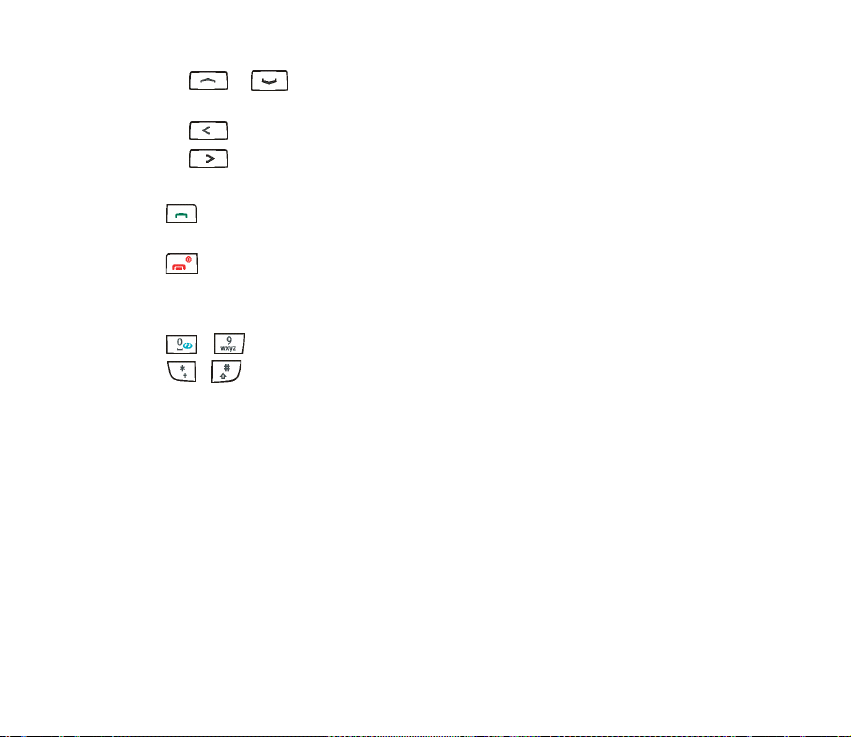
• ili da biste pristupili imenima i telefonskim brojevima
spremljenima u Kontaktima
• da biste napisali poruku
• da biste pristupili Kalendaru.
Imajte na umu da najprije morate namjestiti datum i vrijeme.
8. bira telefonski broj i odgovara na pozive ili, u stanju èekanja, prikazuje
popis zadnjih biranih brojeva.
9. prekida aktivni ili odbija dolazni poziv te ukljuèuje i iskljuèuje telefon.
Koristi se i za izlaz iz bilo koje funkcije.
Zaklapanjem poklopca takoðer izlazite iz bilo koje funkcije.
10. - koriste se za unos brojki i slova.
i imaju razlièite namjene u pojedinim funkcijama.
■ Umetanje SIM kartice
Sve SIM kartice dr¾ite na mjestima nedostupnima maloj djeci.
Za dostupnost i dodatne informacije o kori¹tenju usluga SIM kartice obratite se svojem
dobavljaèu SIM kartice. To mo¾e biti davatelj usluga, mre¾ni operator ili neki drugi dobavljaè.
19Copyright © 2005 Nokia. All rights reserved.
Page 20
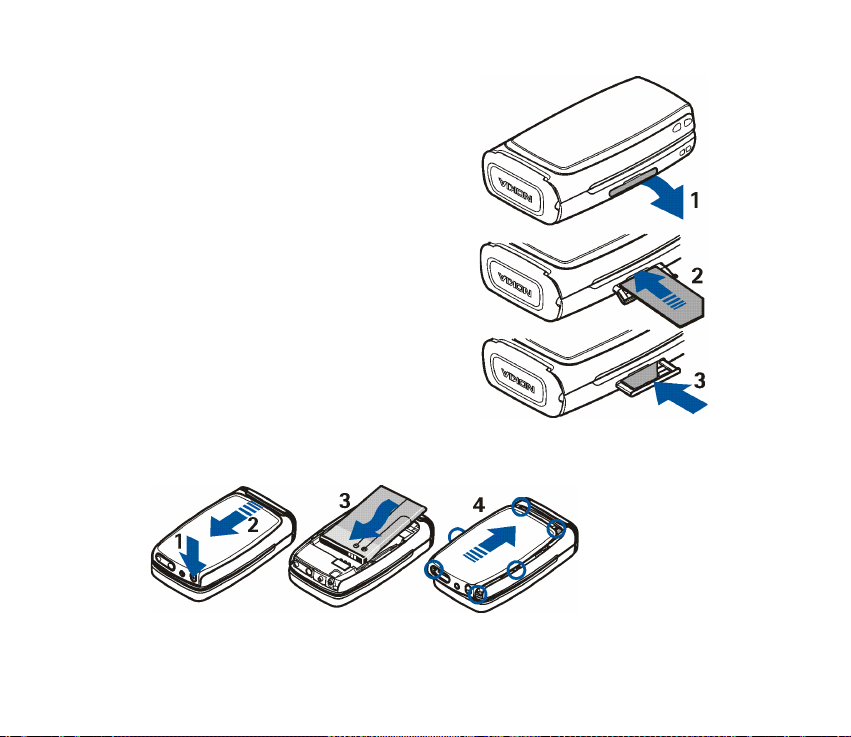
Otvorite poklopac SIM kartice na boènoj strani
telefona izvlaèeæi ga i povijajuæi nadolje (1).
Umetnite SIM karticu u telefon tako da njezin
isko¹eni dio bude s desne strane (2). Pogurnite
SIM karticu u telefon i zatvorite poklopac SIM
kartice (3).
Imajte na umu da æe na zaslonu biti prikazana
poruka Umetni SIM karticu ako SIM karticu
uklonite tijekom kori¹tenja telefona. Vratite
SIM karticu i unesite svoj PIN kod kako biste
ponovo pokrenuli telefon.
■ Umetanje baterije
Prije vaðenja baterije, obavezno iskljuèite
telefon i iskopèajte punjaè.
Otpustite zapor (1). Uklonite stra¾nje kuæi¹te (2). Umetnite bateriju (3). Vratite
stra¾nje kuæi¹te (4).
20Copyright © 2005 Nokia. All rights reserved.
Page 21
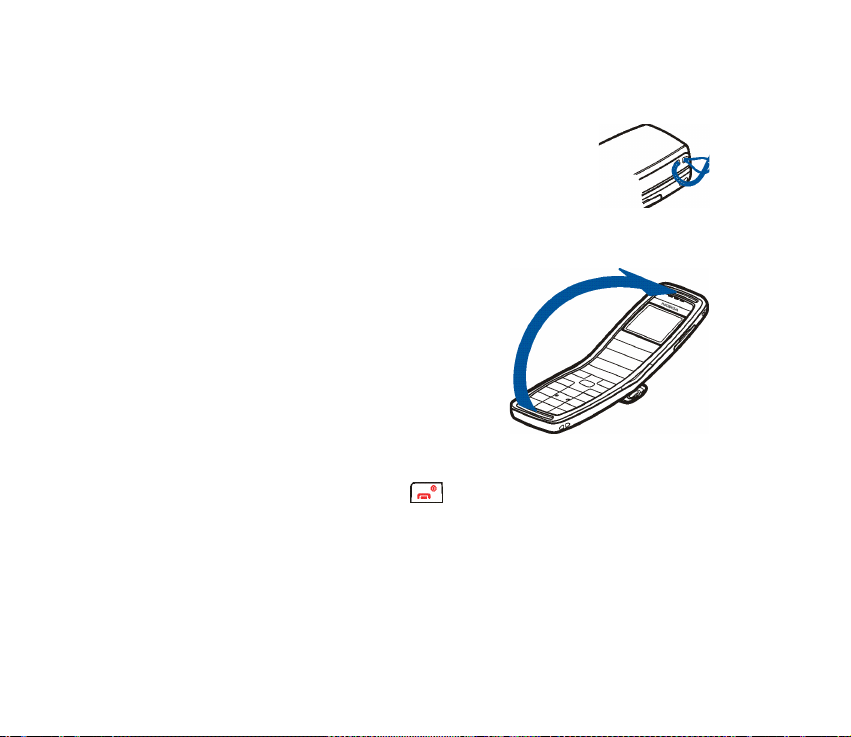
■ Stavljanje uzice za no¹enje oko zglavka
Prièvrstite uzicu kao ¹to je ovdje prikazano.
■ Otklapanje poklopca
Da biste koristili telefon, morate otklopiti
poklopac, kao ¹to je prikazano na slici. Ne
poku¹avajte otklopiti poklopac vi¹e nego ¹to
dopu¹ta ¹arka.
Poklopac zaklopite pomicanjem gornjeg dijela
telefona, a ne podruèja u blizini ¹arke.
■ Ukljuèivanje i iskljuèivanje
telefona
Pritisnite i dr¾ite tipku za ukljuèivanje dulje od 3 sekunde.
• Ako telefon zatra¾i PIN kod ili sigurnosni kod, utipkajte taj kod
ipritisniteUredu.
• Ako se, èak i ako je SIM kartica pravilno umetnuta, na zaslonu pojavi poruka
Umetni SIM karticu ili SIM kartica nije podr¾ana, obratite se svojem mre¾nom
21Copyright © 2005 Nokia. All rights reserved.
Page 22
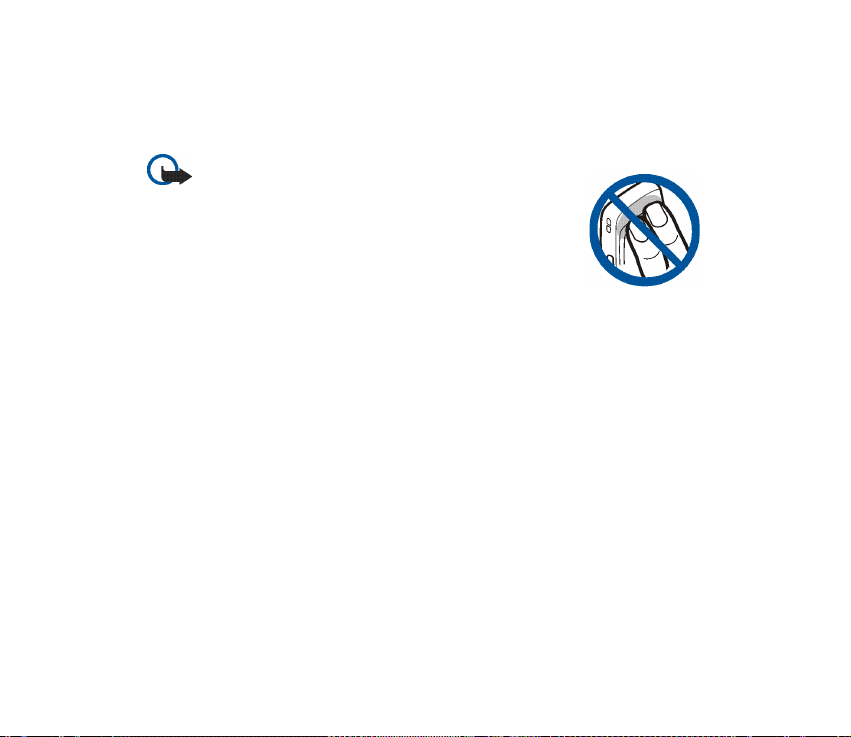
operatoru ili davatelju usluga. Va¹ telefon ne radi s 5-voltnim SIM karticama
pa æe mo¾da biti potrebno zamijeniti karticu.
Va¹ telefon ima unutarnju antenu.
Opaska: Kao i kod drugih radio ureðaja, dok je ureðaj
ukljuèen, bez potrebe ne dirajte antenu. Dodirivanje antene
mo¾e smanjiti kvalitetu prijenosa i mo¾e uzrokovati veæu
potro¹nju energije nego ¹to je uobièajeno. Ne budete li
tijekom rada ureðaja dodirivali antenu, ostvarit æete bolji
prijenos i dulje trajanje baterije.
22Copyright © 2005 Nokia. All rights reserved.
Page 23
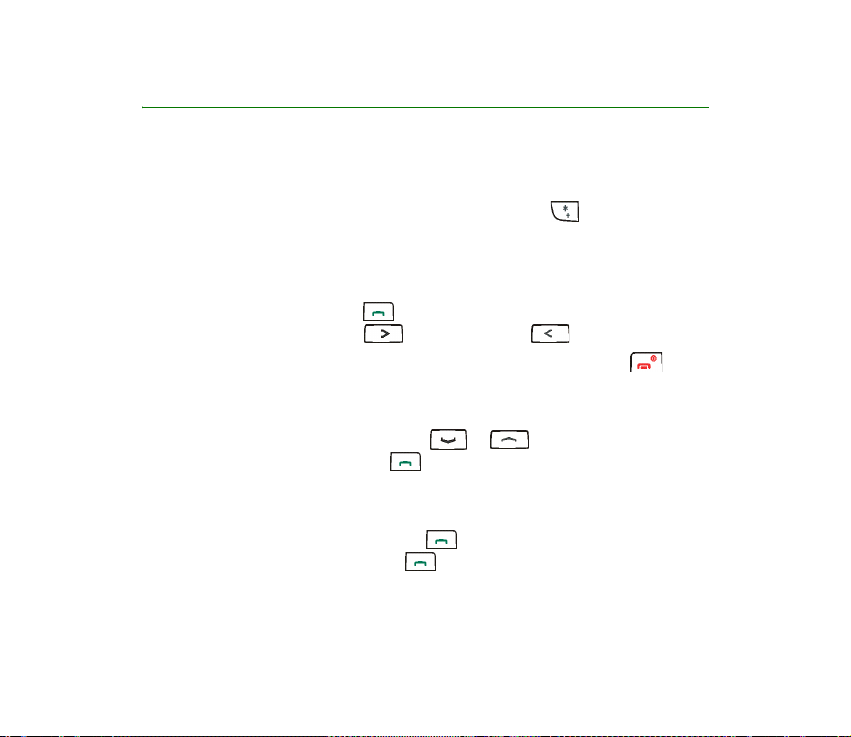
2. Osnovne funkcije
■ Upuæivanje poziva
1. Otklopite poklopac i utipkajte broj telefona, ukljuèujuæi i broj mre¾ne skupine.
Da biste uputili meðunarodni poziv: Dvaput pritisnite da biste dobili
znak +, zatim unesite pozivni broj zemlje, broj mre¾ne skupine (po potrebi bez
vodeæe nule) i broj telefona.
Za brisanje zadnje upisane brojke pritisnite Bri¹i.
2. Za pozivanje broja pritisnite . Za poveæavanje glasnoæe u slu¹alici ili
naglavnoj slu¹alici pritisnite , a za smanjivanje .
3. Za prekid veze ili odustajanje od poku¹aja uspostave veze pritisnite ili
zaklopite poklopac.
Upuæivanje poziva putem popisa kontakata
Dok je telefon u stanju èekanja, pritisnite ili da biste do¹li do ¾eljenog
imena. Za pozivanje broja pritisnite .
Pozivanje broja na koji ste nedavno uputili poziv
Da biste ponovo birali jedan od zadnjih dvadeset brojeva koje ste birali ili poku¹ali
birati, u stanju èekanja jednom pritisnite , a zatim doðite do ¾eljenog
telefonskog broja ili imena i pritisnite .
23Copyright © 2005 Nokia. All rights reserved.
Page 24
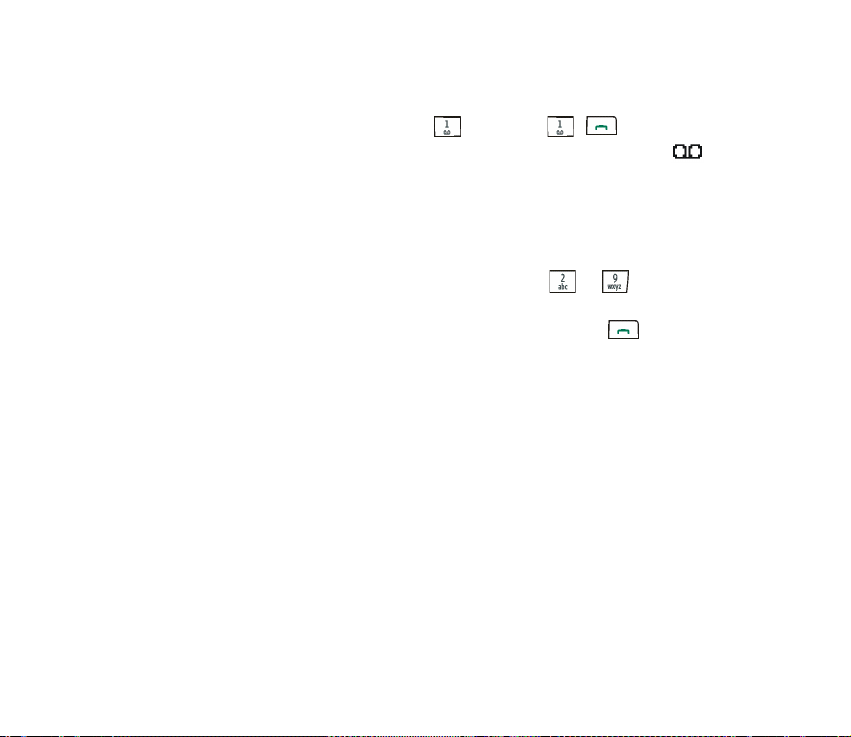
Pozivanje vlastitog spremnika glasovnih poruka
Da biste uputili poziv svojem spremniku glasovnih poruka (usluga mre¾e) dok je
telefon u stanju èekanja, pritisnite i dr¾ite ili pritisnite i .
Kad primite glasovnu poruku, u gornjem dijelu zaslona prikazat æe se oznaka
(usluga mre¾e). Za pozivanje svojeg spremnika glasovnih poruka pritisnite Slu¹aj.
Dodatne pojedinosti o glasovnim porukama naæi æete u odjeljku Glasovne poruke
na stranici 46.
Brzo biranje broja telefona
Ako ste broj telefona dodijelili jednoj od tipki u rasponu od do , poziv tom
broju mo¾ete uputiti tako da odaberete jednu od sljedeæih moguænosti:
• U stanju èekanja pritisnite ¾eljenu tipku za brzo biranje, a zatim .
• Ako je ukljuèena funkcija Brzo biranje, u stanju èekanja pritisnite i dr¾ite tipku
za brzo biranje sve dok poziv ne bude upuæen.
Za dodatne informacije o dodjeljivanju tipki za brzo biranje pogledajte Brza
biranja na stranici 58.
Za dodatne informacije o funkciji Brzo biranje pogledajte Postavke poziva na
stranici 66.
Radnje tijekom poziva
Pritiskom na Opcije bit æe vam ponuðene neke od sljedeæih funkcija dostupnih
tijekom poziva:
Iskljuèi mikrofon ili Mikrofon ukljuèen, Zavr¹i poziv, Zavr¹i sve pozive, Imenik,
Meni, Ukljuèi èekanje ili Spoji, Novi poziv (usluga mre¾e), Konferencija (usluga
24Copyright © 2005 Nokia. All rights reserved.
Page 25
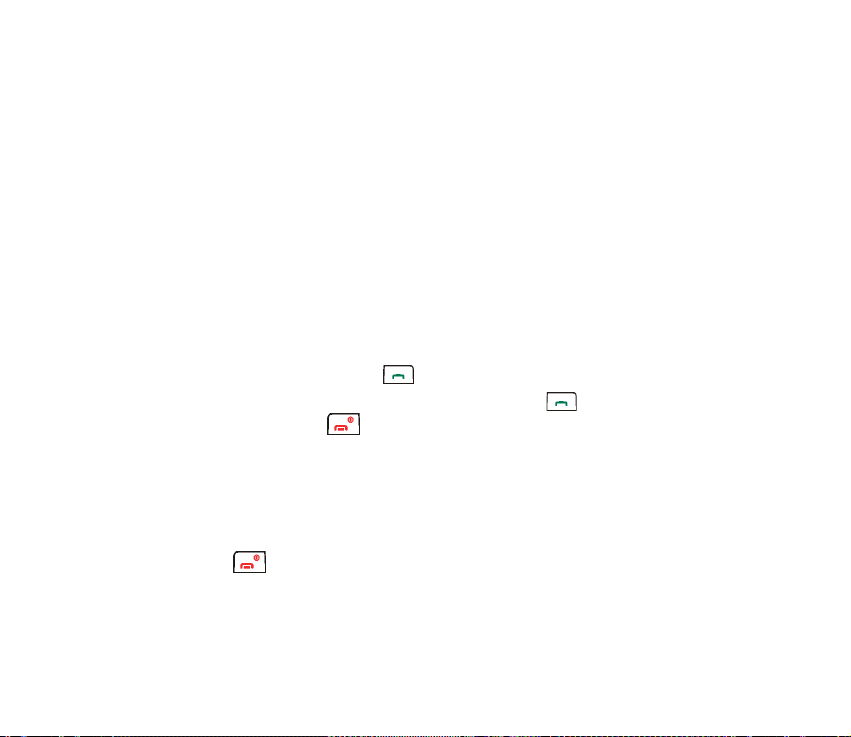
mre¾e), Privatni poziv (usluga mre¾e), Odgovori, Odbaci, Zamijeni (usluga mre¾e),
©alji DTMF, Zakljuè. tipkovnicu, Prenesi (usluga mre¾e), Naglavne slu¹alice, Auto
glasnoæa uk. ili Auto glasnoæa is.
Odaberite
• Auto glasnoæa uk. / Auto glasnoæa is. da biste ukljuèili ili iskljuèili automatsko
ugaðanje glasnoæe. Vidi Postavke poziva na stranici 66.
• Prenesi da biste spojili poziv na èekanju s aktivnim pozivom uz va¹e iskljuèenje
iz poziva.
• Naglavne slu¹alice da biste aktivni poziv prebacili na odgovarajuæi dio dodatne
opreme koji je spojen na telefon.
Za upuæivanje drugog poziva tijekom aktivnog poziva (usluga mre¾e) pritisnite
Opcije i odaberite Novi poziv. Utipkajte broj telefona ili ga potra¾ite u izborniku
Kontakti, a zatim pritisnite Zovi ili . Prvi poziv stavljen je na èekanje.
• Izmeðu poziva se prebacujete pritiskom na Zamijeni ili . Da biste prekinuli
aktivni poziv, pritisnite ili pritisnite Opcije i odaberite Zavr¹i poziv. Da
biste prekinuli oba poziva, pritisnite Opcije i odaberite Zavr¹i sve pozive.
• ®elite li ta dva poziva spojiti u konferencijski poziv (usluga mre¾e), pritisnite
Opcije i odaberite Konferencija. ®elite li voditi odvojen razgovor s jednim od
sudionika, odaberite Privatni poziv, a zatim i sudionika. Za ponovno
ukljuèivanje u poziv odaberite Konferencija. Za zavr¹etak poziva
pritisnite .
25Copyright © 2005 Nokia. All rights reserved.
Page 26
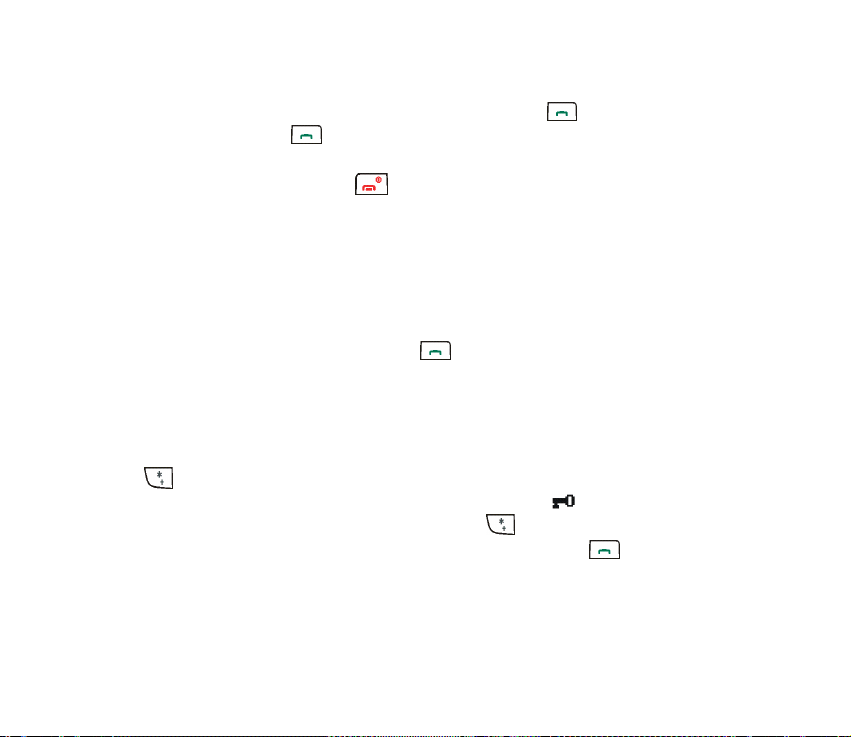
■ Javljanje na poziv i odbijanje poziva
Da biste odgovorili na poziv, otklopite poklopac i pritisnite . Ako u roku od pet
sekundi ne pritisnete , telefon æe automatski odgovoriti na poziv. ®elite li
iskljuèiti melodiju zvona, pritisnite Bez zvuk.
Da biste odbili poziv, pritisnite ili pritisnite Opcije i odaberite Odbaci. Poziv
mo¾ete odbiti i tako da otklopite poklopac i opet ga zaklopite u roku od 1,5
sekunde. Odbijeni poziv bit æe preusmjeren ako ste ukljuèili preusmjeravanje, npr.
opciju Preusmjeri ako je zauzeto.
Poziv na èekanju
Na poziv mo¾ete odgovoriti i dok imate poziv u tijeku ako ste ukljuèili funkciju
Poziv na èekanju u izborniku Postavi poziva (usluga mre¾e). Da biste odgovorili na
poziv na èekanju, pritisnite Odgovori ili . Prvi poziv stavljen je na èekanje.
■ Zakljuèavanje tipkovnice
Tipkovnicu mo¾ete zakljuèati kako biste sprijeèili nehotièno pritiskanje tipki.
Da biste zakljuèali tipkovnicu, u stanju èekanja pritisnite Meni, a odmah potom i
. Zakljuèavanje tipkovnice ne ukljuèuje se kad zaklopite poklopac. Kad je
tipkovnica zakljuèana, na vrhu zaslona prikazana je oznaka . Da biste otkljuèali
tipkovnicu, pritisnite Otkljuèaj, a odmah potom i .
Dok je tipkovnica zakljuèana, na pozive odgovarate pritiskom na . Tijekom
poziva telefon mo¾ete koristiti na uobièajeni naèin. Kad okonèate ili odbijete
poziv, tipkovnica æe biti automatski zakljuèana.
26Copyright © 2005 Nokia. All rights reserved.
Page 27
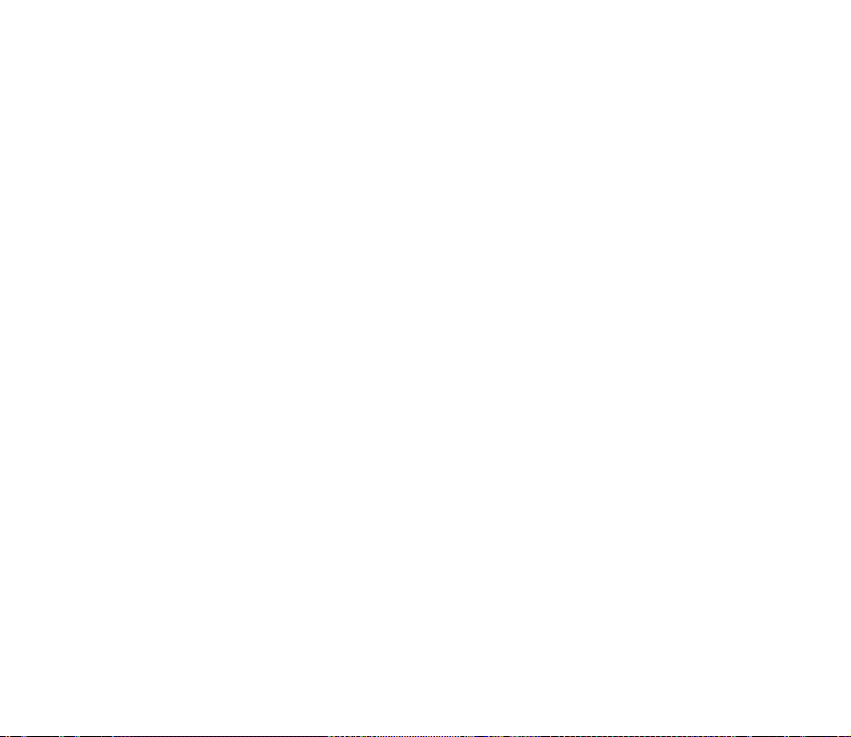
Za informacije o automatskom ukljuèivanju za¹tite tipkovnice nakon odreðenog
vremena pogledajte Auto za¹tita tipkovnice na stranici 68.
Kad je tipkovnica zakljuèana, moæi æete eventualno birati slu¾beni broj hitne slu¾be
prethodno uprogramiran u va¹ ureðaj.
27Copyright © 2005 Nokia. All rights reserved.
Page 28
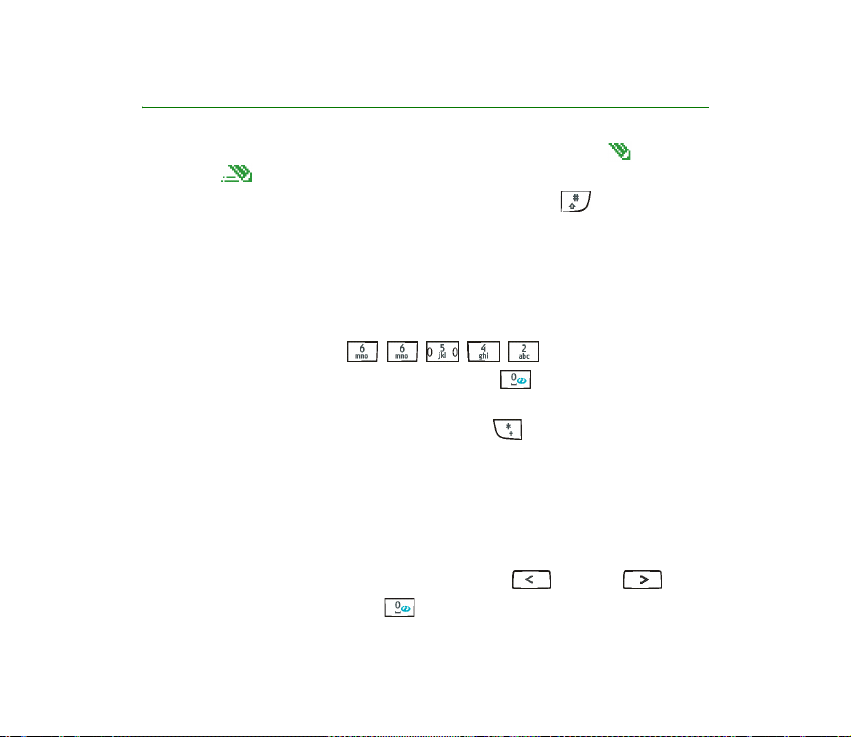
3. Pisanje teksta
Tekst mo¾ete upisivati na dva razlièita naèina: koristeæi uobièajeni ili
prediktivni unos teksta (ugraðeni rjeènik).
Da biste brzo izmijenili naèin unosa teksta, dvaput pritisnite .
Uporaba uobièajenog naèina unosa teksta: Uzastopno priti¹æite tipku sa
¾eljenim slovom sve dok se to slovo ne pojavi.
Uporaba prediktivnog naèina unosa teksta:
1. Utipkajte ¾eljenu rijeè jednim pritiskom na tipku za svako slovo. Rijeè se
mijenja nakon svakog pritiska. Na primjer, da biste napisali ‘Nokia’ uz ukljuèen
engleski rjeènik, pritisnite , , , , .
2. Ako je prikazana rijeè ona koju tra¾ite, pritisnite i zapoènite s
utipkavanjem nove rijeèi.
• ®elite li izmijeniti rijeè, uzastopno priti¹æite sve dok se ne pojavi
¾eljena rijeè.
• Ako se iza rijeèi pojavi ?, to je znak da rijeèi nema u rjeèniku. Za dodavanje
nove rijeèi u rjeènik pritisnite Izrièaj, zatim utipkajte rijeè (pomoæu
uobièajenog naèina unosa) i na kraju pritisnite U redu.
Savjeti za unos teksta uobièajenim i prediktivnim naèinom:
• Za pomicanje pokazivaèa lijevo ili desno pritisnite , odnosno .
• Za umetanje razmaka pritisnite .
28Copyright © 2005 Nokia. All rights reserved.
Page 29
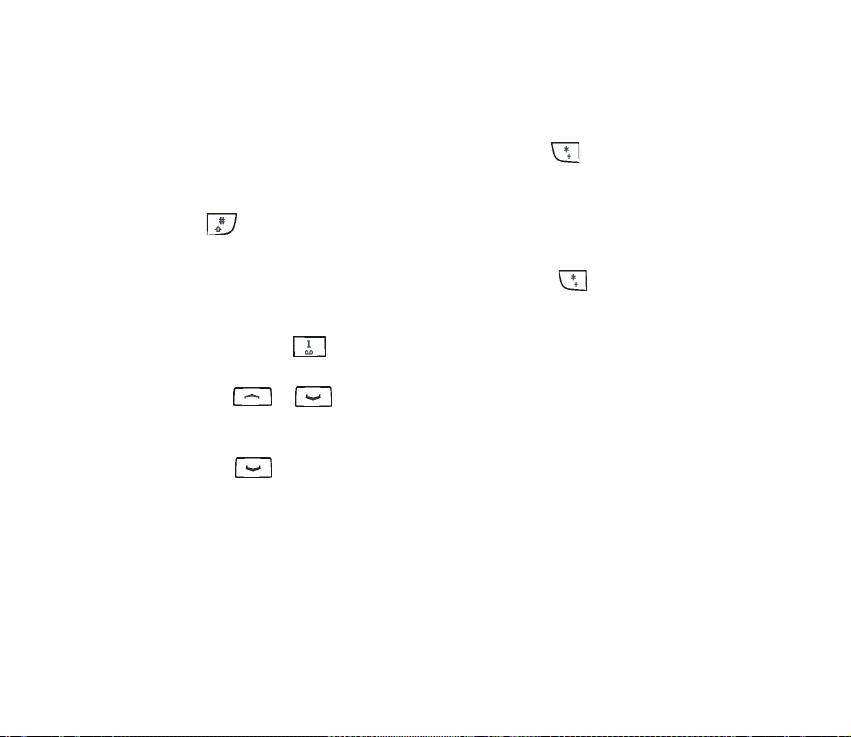
• Za brisanje znaka lijevo od pokazivaèa pritisnite Bri¹i. Za brisanje zaslona
pritisnite i dr¾ite Bri¹i.
• Za prijelaz s velikih na mala slova (i obrnuto), ili za prijelaz s uobièajenog na
prediktivni unos teksta (i obrnuto), uzastopno priti¹æite i provjeravajte
oznaku u gornjem dijelu zaslona.
• Za prijelaz iz slovnog u brojèani naèin rada (i obrnuto) pritisnite i dr¾ite
tipku .
• Za unos broja pritisnite i dr¾ite ¾eljenu tipku.
• Da biste dobili popis posebnih znakova, pritisnite i dr¾ite , zatim odaberite
¾eljeni znak i pritisnite Uzmi. U uobièajenom naèinu unosa teksta mo¾ete i
dodavati znakove interpunkcije te pojedine posebne znakove uzastopnim
pritiskanjem tipke .
• Uobièajeni naèin: Za unos slova koje se nalazi na istoj tipki kao i prethodno,
pritisnite ili (ili prièekajte da se pojavi pokazivaè), a zatim unesite
novo slovo.
• Prediktivni naèin: Za unos slo¾ene rijeèi utipkajte prvi dio rijeèi,
pritisnite , a zatim utipkajte drugi dio rijeèi.
29Copyright © 2005 Nokia. All rights reserved.
Page 30
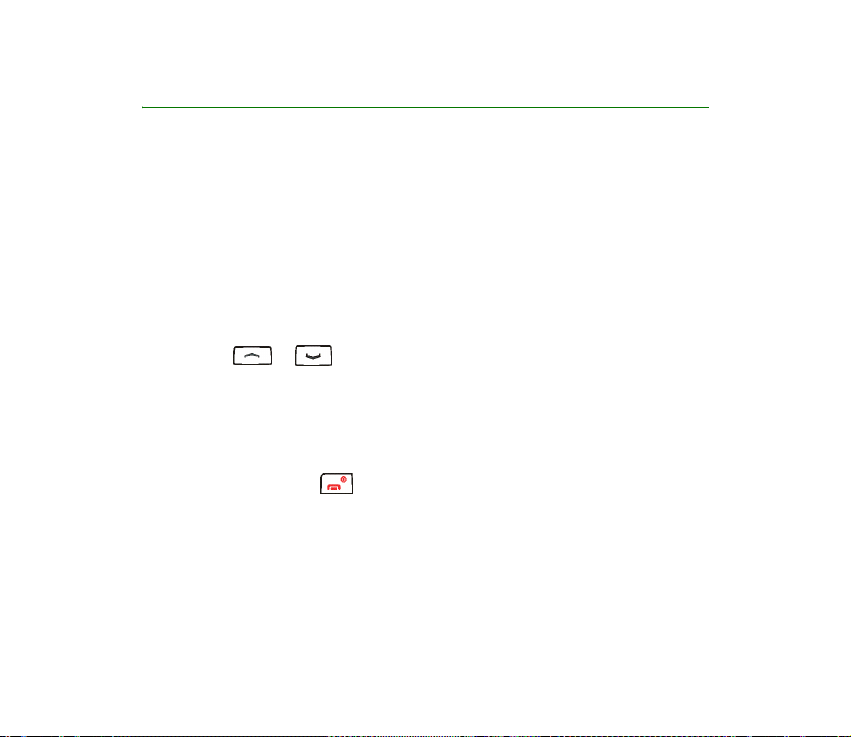
4. Uporaba izbornika
Veæina izbornièkih funkcija sadr¾i kratke upute. Za prikaz teksta uputa listajte dok
ne doðete do ¾eljene izbornièke funkcije i prièekajte oko 15 sekundi.
Za informacije o ukljuèivanju i iskljuèivanju funkcije Ukljuèenje teksta pomoæi
pogledajte izbornik Postavke telefona na stranici 67.
■ Pristup izbornièkim funkcijama
Prelistavanjem
1. U stanju èekanja pritisnite Meni.
2. Pritisnite ili da biste do¹li do ¾eljenog glavnog izbornika, a zatim
pritisnite Odaberi da biste ga otvorili.
3. Doðite do podizbornika i pritisnite Odaberi.
Ako podizbornik ima vlastite podizbornike, ponovite ovaj korak.
4. Za povratak na prethodnu razinu izbornika pritisnite Natrag, a za vraæanje u
stanje èekanja Izlaz ili .
Preèacem
Izbornicima, podizbornicima i opcijama postavki pridru¾ene su brojèane oznake.
Ta je oznaka prikazana u gornjem desnom uglu zaslona.
30Copyright © 2005 Nokia. All rights reserved.
Page 31

U stanju èekanja pritisnite Meni. U roku od dvije sekunde utipkajte brojèanu
oznaku glavnog izbornika koji ¾elite otvoriti. Ponovite ovaj korak za podizbornik i
opciju postavki.
31Copyright © 2005 Nokia. All rights reserved.
Page 32

■ Popis izbornièkih funkcija
1. Poruke
1. Tekst. poruke
1. Nova poruka
2. Ulazne
3. Nova SMS e-po¹ta
4. Poslane stavke
5. Spremlj. stavke
6. Obrasci
7. Moje mape
8. Moje mape
9. Brisanje poruka
2. Multimed. poruke
1. Nova poruka
2. Ulazne
3. Izlazne
4. Poslane stavke
5. Spremljen. stavke
6. Brisanje poruka
3. Glasovne poruke
1. Slu¹ati glasovne poruke
2. Broj glasovne po¹te
1. Prikazan samo ako su teme info poruka spremljene na SIM kartici.
2. Prikazan samo ako ste primili info poruke.
4. Info poruke
1. Info usluga mre¾e
2. Teme
3. Jezik
4. Info teme spremljene na SIM
kartici
5. Èitaj
5. Postavi poruka
1. Tekst. poruke
2. Multimed. poruke
3. Ostale postavke
6. Naredbe usluge
2. Popis poziva
1. Neodgovoreni pozivi
2. Primljeni pozivi
3. Odlazni pozivi
4. Bri¹i popis posljednjih poziva
1. Sve
2. Neodgovoreni
3. Primljeni
4. Odlazni
1
2
32Copyright © 2005 Nokia. All rights reserved.
Page 33

5. Trajanje poziva
1. Trajanje zadnjeg poziva
2. Trajanje dolaznih poziva
3. Trajanje odlaznih poziva
4. Trajanje svih poziva
5. Brojaèi vremena na nulu
6. GPRS brojilo podataka
1. Podaci poslani u zadnjoj sesiji
2. Podaci primljeni u zadnjoj sesiji
3. Svi poslani podaci
4. Svi primljeni podaci
5. Bri¹i brojila
7. GPRS brojilo veze
1. Trajanje zadnje sesije
2. Trajanje svih sesija
3. Bri¹i brojila
3. Imenik
1. Tra¾i
2. Dodaj kontakt
3. Bri¹i
4. Kopiraj
1. Prikazan ako ga podr¾ava va¹a SIM kartica. Za informacije o dostupnosti obratite se svojem
mre¾nom operatoru ili davatelju usluga.
5. Postavke
1. Memorija u uporabi
2. Pregled Imenika
3. Stanje memorije
6. Brza biranja
7. Broje. informacija
8. Brojevi usluga
9. Moji brojevi
10.Grupe pozivatelja
4. Postavke
1. Profili
2. Postavke tona
1. Dojava dolaznog poziva
2. Melodija zvona
3. Glasnoæa zvona
4. Dojava vibracijom
5. Ton dojave poruke
6. Tonovi tipkovnice
7. Melodije upozorenja
8. Dojava za
3. Sljedovi svjetla
1
1
33Copyright © 2005 Nokia. All rights reserved.
Page 34

4. Postavke zaslona
1. Pozadina
2. Sheme boja
3. Logo operatera
4. Èekanje èuvara zaslona
5. Svjetlina zaslona
6. Izgled menija
5. Postavke vremena i datuma
1. Sat
2. Datum
3. Auto obnova datuma i vremena
6. Osobne kratice
1. Desna izborna tipka
2. Odabir opcija 'Idi na'
3. Organiziranje opcija 'Idi na'
7. Povezivost
1. GPRS veza
8. Postavi poziva
1. Preusmjeravanje poziva
2. Auto upravljanje glasnoæom
3. Javljanje svakom tipkom
4. Automatski bira ponovo
5. Brzo biranje
6. Poziv na èekanju
7. Sa¾etak nakon poziva
8. Slanje mog identiteta
9. Postavke telefona
1. Jezik telefona
2. Stanje memorije
3. Auto za¹tita tipkovnice
4. Prikaz info o æeliji
5. Pozdravna poruka
6. Odabir operatera
7. Ukljuèenje teksta pomoæi
8. Poèetna melodija
10.Postavke dodatne opreme
11. Sigurnosni postavi
1. Zahtjev za PIN kodom
2. Usluga zabrane poziva
3. Fiksno biranje
4. Zatvorena grupa korisnika
5. Sigurnosna razina
6. Pristupni kodovi
12. Vraæanje tvornièkih postavki
5. Sadr¾aj
1. Vidi mape
2. Dodaj mapu
3. Bri¹i mapu
1. Prikazan samo ako je na telefon bila ili jest prikljuèena odgovarajuæa dodatna oprema.
1
34Copyright © 2005 Nokia. All rights reserved.
Page 35

4. Preimenuj mapu
5. Stanje memorije
6. Popis tipki za uklj.
7. Uèitavanja
6. Organizator
1. Sat za alarm
2. Kalendar
7. Aplikacije
1. Igre
2. Kolekcija
9. Usluge
1. Poèetna stranica
2. Oznake
3. Link. za uèitavanje
4. Spremnik usluga
5. Postavke
6. Idi na adresu
7. Prazni spremnik
10. Idi na
11. SIM usluge
1
8. Dodaci
1. Kalkulator
2. ©toperica
3. Odbrojavanje
1. Prikazan je samo ako ga podr¾ava va¹a SIM kartica. Naziv i sadr¾aj ovise o kori¹tenoj SIM kartici.
35Copyright © 2005 Nokia. All rights reserved.
Page 36

5. Izbornièke funkcije
■ Poruke (izbornik 1)
Prije nego ¹to budete mogli slati tekst, slike, multimedijske poruke i
e-po¹tu, morate definirati postavke poruka. Dodatne pojedinosti
naæi æete u odjeljku Postavke poruka na stranici 47.
Opaska: Kad ¹aljete poruke, na zaslonu va¹eg ureðaja mo¾e se pojaviti poruka
"Poruka poslana". To je znak da je poruka s va¹eg ureðaja poslana sredi¹tu za
poruke èiji je broj uprogramiran u va¹ ureðaj. To ne znaèi da je poruka stigla na
odredi¹te. Za dodatne pojedinosti o uslugama razmjene poruka obratite se svojem
davatelju usluga.
Tekstualne i slikovne poruke (SMS)
Mo¾ete pisati i slati vi¹edijelne poruke koje mogu sadr¾avati i slike, a sastavljene
su od nekoliko obiènih tekstualnih poruka (usluga mre¾e). Obraèun za vi¹edijelne
poruke temelji se na broju osnovnih poruka koje je saèinjavaju. Broj preostalih
znakova/broj dijelova vi¹edijelne poruke prikazani su u gornjem desnom uglu
zaslona, npr. 120/2. Ako koristite posebne znakove, primjerice æiriliène, za poruku
æe mo¾da biti potrebno vi¹e dijelova nego inaèe. Imajte na umu da prediktivni
unos teksta mo¾da koristi posebne znakove.
Opaska: Funkciju slikovnih poruka mo¾ete koristiti samo ako je podr¾ava va¹
mre¾ni operator odnosno davatelj usluga. Slikovne poruke mogu primati i
prikazivati samo oni ureðaji koji mogu raditi s takvim porukama. Izgled poruke
mo¾e varirati ovisno o prijamnom ureðaju.
36Copyright © 2005 Nokia. All rights reserved.
Page 37

Pisanje i slanje tekstualne ili slikovne poruke
1. U stanju èekanja pritisnite Meni i odaberite Poruke, Tekst. poruke i Nova
poruka.
2. Utipkajte tekst poruke. Vidi Pisanje teksta na stranici 28.
• Da biste u poruku umetnuli sliku, telefonski broj ili ime iz imenika, pritisnite
Opcije i odaberite:
• Umetni sliku: Doðite do ¾eljene slike i pritisnite Vidi te Umetni. Ako
¾elite, pritisnite i Opcije te odaberite ¾eljenu opciju vezanu uz pregled i
izmjenu poruke prije slanja.
• Umetni broj: Pritisnite Naði ili i odaberite broj.
• Umetni kontakt: Doðite do ¾eljenog imena i pritisnite Opcije. Odaberite
Umetni kontakt ili, ako ¾elite dodati broj ili tekstualnu stavku
spremljenu s imenom, odaberite Vidi potankosti.
• ®elite li uporabiti prethodno definirani tekst kao osnovu svoje poruke,
pritisnite Opcije i odaberite Rabi obrazac te ¾eljeni predlo¾ak.
• Da biste poruku spremili u mapu Spremlj. stavke ili Obrasci, ili u mapu koju
ste stvorili unutar mape Moje mape, pritisnite Opcije i odaberite Spremi
poruku.
37Copyright © 2005 Nokia. All rights reserved.
Page 38

3. Da biste poslali poruku, pritisnite ili pritisnite Opcije i odaberite ©alji,
potom unesite broj telefona primatelja ili ga potra¾ite na popisu kontakata, a
zatim pritisnite U redu.
• Da biste poruku poslali nekolicini primatelja, pritisnite Opcije i odaberite
Opcije slanja te Vi¹e primatelja. Doðite do prvog primatelja i pritisnite ©alji.
Kada ste odabrali sve primatelje, pritisnite Izvr¹eno.
• Da biste poslali poruku koristeæi tvornièke postavke, pritisnite Opcije i
odaberite Opcije slanja te Profil slanja.
Poslana poruka spremljena je u mapu Poslane stavke.
Va¹ ureðaj podr¾ava slanje tekstualnih poruka s brojem znakova veæim od ogranièenja za
jednu poruku. Dulje æe poruke biti poslane u nizu od dvije ili vi¹e poruka. Davatelj usluga u
skladu s tim mo¾e naplaæivati poruke. Dijakritièki i drugi znakovi, kao i znakovi
karakteristièni za jezike poput kineskog, zauzimaju vi¹e mjesta i na taj naèin ogranièavaju
broj znakova koji se mogu poslati u jednoj poruci.
Pisanje i slanje poruka e-po¹te
Mo¾da æete moæi pisati i slati poruke e-po¹te (usluga mre¾e). Za spremanje eadrese u telefonski imenik pogledajte Spremanje vi¹e brojeva i tekstualnih stavki
uz jedno ime na stranici 54.
1. Pritisnite Meni, a zatim odaberite Poruke, Tekst. poruke i Nova SMS e-po¹ta.
2. Utipkajte primateljevu e-adresu ili je potra¾ite na popisu kontakata, a zatim
pritisnite U redu.
3. Po potrebi mo¾ete utipkati i predmet poruke, a zatim pritisnite U redu.
4. Utipkajte poruku e-po¹te.
38Copyright © 2005 Nokia. All rights reserved.
Page 39

5. Da biste poslali poruku, pritisnite Opcije, odaberite ©alji SMS e-po¹tu, a zatim
pritisnite U redu.
Èitanje i odgovaranje na tekstualnu ili slikovnu poruku ili na poruku
e-po¹te
Va¾no: Budite oprezni pri otvaranju poruka. Poruke e-po¹te mogu sadr¾avati
zlonamjerne programe ili biti na druge naèine ¹tetne za va¹ ureðaj ili raèunalo.
Kad primite poruku, na zaslonu æe se prikazati oznaka i broj novih poruka s
tekstom poruke primljene.
Trepæuæa oznaka pokazuje da je memorija za tekstualne poruke puna. Dodatne
pojedinosti o brisanju poruka naæi æete u odjeljku Brisanje poruka na stranici 46.
1. Za trenutaèan pregled poruke pritisnite Prika¾i.
Da biste poruku naknadno pregledali, pritisnite Izlaz. Kad po¾elite proèitati
poruke, pritisnite Meni i odaberite Poruke, Tekst. poruke i Ulazne.
2. Odaberite poruku koju ¾elite proèitati i listajte je pomoæu tipki za upravljanje.
oznaèava neproèitanu poruku.
3. Da biste odgovorili na prikazanu poruku, pritisnite Opcije i odaberite Odgovori.
Odaberite
• Prazan zaslon ako poruku ¾elite napisati ispoèetka.
• Originalni tekst ako u odgovor ¾elite ukljuèiti izvornu poruku.
• Obrazac ako ¾elite koristiti unaprijed definiran tekst kao osnovu svoje nove
poruke. Dodatne pojedinosti o obrascima naæi æete u odjeljku Mape za
tekstualne i slikovne poruke na stranici 41.
39Copyright © 2005 Nokia. All rights reserved.
Page 40

Kad odgovarate na e-po¹tu, najprije potvrdite ili izmijenite adresu e-po¹te
i predmet poruke, a potom napi¹ite odgovor.
4. Da biste poslali odgovor, pritisnite Opcije, odaberite ©alji, a zatim pritisnite
Uredu. ILI: Dvaput pritisnite .
Ostale funkcije dostupne putem tipke Opcije
Pritiskom na Opcije tijekom èitanja poruke moæi æete pristupiti i sljedeæim
funkcijama: Obri¹i, Rabi detalj, Proslijedi, Uredi (za tekstualne poruke) / Uredi tekst
(za slikovne poruke), Makni, Preimenuj, Kopiraj u kalendar, Spremi sliku (za
slikovne poruke), Detalji poruke.
Odaberite
• Rabi detalj za izdvajanje broja telefona, adrese e-po¹te i web-stranice iz
poruke.
• Kopiraj u kalendar za kopiranje teksta poruke kao bilje¹ke u kalendar telefona.
• Spremi sliku za spremanje slike u slikovnoj poruci u mapu Obrasci.
Popisi primatelja
Da biste poruku poslali odreðenoj skupini ljudi, mo¾ete za tu svrhu definirati popis
primatelja u memoriji telefona. Telefon ¹alje poruke zasebno svakom primatelju na
popisu. Zato slanje poruke putem popisa primatelja mo¾e stajati vi¹e nego slanje
poruke jednom primatelju.
Popisi primatelja koriste zajednièku memoriju, vidi Zajednièka memorija na
stranici 12.
40Copyright © 2005 Nokia. All rights reserved.
Page 41

U stanju èekanja pritisnite Meni i odaberite Poruke, Tekst. poruke te Popisi
primatelja.
• Da biste dodali popis, pritisnite Dodaj (ako ne postoje popisi) ili pritisnite
Opcije i odaberite Dodaj popis. Unesite naziv popisa.
• Da biste na popis dodali kontakt, doðite do ¾eljenog popisa, pritisnite Opcije i
odaberite Vidi popis. Pritisnite Dodaj (ako ne postoje popisi) ili pritisnite Opcije
i odaberite Dodaj kontakt. Iz memorije za kontakte u telefonu ili na SIM kartici
odaberite kontakt.
Da biste napisanu poruku poslali putem popisa primatelja, pritisnite Opcije te
odaberite Opcije slanja i ©alji po popisu.
Mape za tekstualne i slikovne poruke
Da biste otvorili mapu, u stanju èekanja pritisnite Meni i odaberite Poruke, Tekst.
poruke, a zatim Ulazne, Poslane stavke, Spremlj. stavke, Obrasci ili Moje mape.
• U odjeljak Obrasci mo¾ete spremiti tekstualne poruke koje namjeravate
koristiti kao osnovu za nove poruke. Tekstualni predlo¹ci oznaèeni su s ,
a slikovni s .
Da biste izmijenili ili izbrisali predlo¾ak, odaberite ¾eljeni predlo¾ak i pritisnite
Opcije, a zatim odaberite ¾eljenu funkciju.
• U mapi Moje mape mo¾ete stvoriti nove mape za svoje poruke.
Da biste dodali mapu, pritisnite Dodaj (ako je popis mapa prazan) ili pritisnite
Opcije i odaberite Dodaj mapu. Da biste izbrisali ili preimenovali mapu,
pritisnite Opcije i odaberite ¾eljenu funkciju.
41Copyright © 2005 Nokia. All rights reserved.
Page 42

Multimedijske poruke (MMS)
Telefon mo¾e slati i primati multimedijske poruke velièine do 100 kB (usluga
mre¾e).
Opaska: Multimedijske poruke mogu primati i prikazivati samo ureðaji opremljeni
kompatibilnim znaèajkama. Izgled poruke mo¾e varirati ovisno o prijamnom
ureðaju.
Ako je opcija Dopusti multimedijski prijem postavljena na Da ili U domaæoj mre¾i, va¹ vam
operator odnosno davatelj usluga mo¾e naplaæivati svaku primljenu poruku.
Imajte na umu da multimedijske poruke ne mo¾ete primati dok imate poziv u
tijeku, ako je pokrenuta neka igra ili Java program, ili ako aktivno pregledavate
Internet putem GSM podataka (vidi Ruèno utipkavanje postavki usluge na
stranici 84).
Buduæi da isporuka multimedijskih poruka mo¾e propasti zbog mnogo razloga, za
va¾nu komunikaciju se nemojte oslanjati iskljuèivo na njih.
Poslane i primljene multimedijske poruke koriste zajednièku memoriju. Vidi
stranicu 12.
Zadana postavka za uslugu razmjene multimedijskih poruka obièno je “ukljuèeno”.
Izgled multimedijske poruke mo¾e varirati ovisno o prijamniku.
Neke slike, glazbu (ukljuèujuæi melodije zvona) i drugi sadr¾aj mo¾da neæe biti moguæe
kopirati, mijenjati, premje¹tati ili prosljeðivati jer su za¹tiæeni autorskim pravima.
Pisanje i slanje multimedijskih poruka
Prije slanja multimedijske poruke proèitajte Opaske vezane uz slanje
multimedijskih poruka na stranici 44.
42Copyright © 2005 Nokia. All rights reserved.
Page 43

1. U stanju èekanja pritisnite Meni i odaberite Poruke, Multimed. poruke i Nova
poruka.
2. Utipkajte tekst poruke. Vidi Pisanje teksta na stranici 28.
• Da biste umetnuli sliku, pritisnite Opcije i odaberite Umetni.
Otvorite odreðenu mapu u izborniku Sadr¾aj, doðite do ¾eljene slike ili
zvuka, a zatim pritisnite Opcije i odaberite Umetni.
• Telefon podr¾ava multimedijske poruke sastavljene od vi¹e stranica. Da
biste poruci dodali novi slajd, pritisnite Opcije i odaberite Umetni te
Dijapozitiv. Svaki slajd mo¾e sadr¾avati tekst i jednu sliku.
Odaberite Opcije i:
• Prethodni dijapoz., Sljedeæi dijapozitiv ili Popis dijapozitiva da biste
listali slajdove.
• Temp. dijapoz. da biste definirali koliko æe se dugo prikazivati pojedini
slajd.
• Tekst na vrhu ili Tekst na dnu da biste mijenjali polo¾aj teksta
• Da biste umetnuli posjetnicu ili kalendarsku bilje¹ku za kompatibilan
ureðaj, pritisnite Opcije i odaberite Umetni te ¾eljenu opciju.
• Da biste umetnuli ime s popisa kontakata, pritisnite Opcije, odaberite Vi¹e
opcija i Umetni kontakt, a zatim i ¾eljeno ime ili Umetni broj.
• Da biste iz poruke izbrisali sliku ili slajd, pritisnite Opcije i odaberite Bri¹i te
¾eljenu funkciju.
43Copyright © 2005 Nokia. All rights reserved.
Page 44

• Za spremanje poruke u mapu Spremljen. stavke pritisnite Opcije, a zatim
odaberite Spremi poruku.
• Za dodavanje predmeta poruke pritisnite Opcije i odaberite Vi¹e opcija te
Uredi predmet.
• Da biste pregledali velièinu ili primatelja poruke, pritisnite Opcije i
odaberite Vi¹e opcija te Detalji poruke.
• Da biste prije slanja pregledali cijelu poruku ili slajdove, pritisnite Opcije i
odaberite Pogledaj.
3. Da biste poslali poruku, pritisnite Opcije, a zatim odaberite Slati na broj
(odnosno Slati na e-po¹tu ili Vi¹e primatelja).
4. Unesite telefonski broj ili adresu e-po¹te primatelja ili ih potra¾ite na popisu
kontakata. Da biste poslali poruku, pritisnite U redu.
Ako ste u koraku 3 odabrali Vi¹e primatelja, pritisnite Opcije i odaberite Tra¾i
broj ili Tra¾i e-po¹tu, a zatim i pojedinaène primatelje s popisa kontakata. Da
biste poslali poruku, pritisnite ili pritisnite Izvr¹eno i Opcije, a zatim
odaberite ©alji.
Poruka æe do slanja biti spremljena u mapi Izlazne. Poslane poruke spremaju se u
mapu Poslane stavke ako je postavka Spremi poslane poruke postavljena na Da.
Vidi Postavke za multimedijske poruke na stranici 49.
Opaske vezane uz slanje multimedijskih poruka
• Slanje multimedijskih poruka mo¾e trajati ne¹to du¾e od slanja tekstualnih
poruka. Tijekom slanja prikazuje se animirana oznaka , a za to vrijeme
mo¾ete normalno koristiti veæinu ostalih funkcija telefona.
44Copyright © 2005 Nokia. All rights reserved.
Page 45

Ako je slanje prekinuto, telefon æe poruku poku¹ati poslati jo¹ nekoliko puta.
Ako slanje ne uspije, poruka æe ostati u mapi Izlazne pa je mo¾ete poslati
kasnije.
Be¾iène mre¾e katkad ogranièavaju velièinu MMS poruka. Ako umetnuta slika prema¹uje to
ogranièenje, ureðaj æe je mo¾da smanjiti kako bi je mogao poslati kao MMS.
Èitanje i odgovaranje na multimedijske poruke
Va¾no: Budite oprezni pri otvaranju poruka. Objekti u multimedijskim porukama
mogu sadr¾avati zlonamjerne programe ili biti na druge naèine ¹tetni za va¹
ureðaj ili raèunalo.
Dok telefon prima multimedijsku poruku, na zaslonu se prikazuje animirana
oznaka . Kad je poruka primljena, prikazat æe se oznaka i tekst
Multimedijska poruka primljena.
Trepæuæa oznaka pokazuje da je memorija za multimedijske poruke puna.
Dodatne pojedinosti o brisanju poruka naæi æete u odjeljku Brisanje poruka na
stranici 46.
1. Za trenutaèan pregled primljene poruke pritisnite Prika¾i.
Da biste poruku naknadno pregledali, pritisnite Izlaz. Kad po¾elite proèitati
poruku, pritisnite Meni i odaberite Poruke, Multimed. poruke i Ulazne. S popisa
odaberite ¾eljenu poruku. oznaèava neproèitanu poruku.
2. Listajte poruku. Ako poruka sadr¾i niz slajdova, on æe biti automatski
reproduciran.
45Copyright © 2005 Nokia. All rights reserved.
Page 46

Pritiskom na Opcije bit æe vam dostupne sljedeæe funkcije: Pokreni prezent.,
Nastavi prezent., Vidi tekst, Otvori sliku, Brisanje poruke, Odgovori / Odgovori
svima, Rabi detalj, Proslijedi na broj, Proslij. na e-po¹tu / Proslijedi na vi¹e.
Odaberite
• Vidi tekst za pregled tekstualnog dijela poruke.
• Otvori sliku za pregled slike sadr¾ane u poruci. Pritisnite Opcije da biste
sliku poveæali ili smanjili, spremili je u izbornik Sadr¾aj, namjestili kontrast
ili pregledali pojedinosti o slici.
Brisanje poruka
Da biste izbrisali tekstualnu ili multimedijsku poruku koju èitate ili pregledavate,
pritisnite Opcije i odaberite ¾eljenu funkciju.
Brisanje svih poruka iz mape ili svih mapa:
1. U stanju èekanja pritisnite Meni i odaberite Poruke, Tekst. poruke ili Multimed.
poruke i Brisanje poruka.
2. Da biste izbrisali sve poruke iz mape, odaberite ¾eljenu mapu
ipritisniteUredu.
Da biste izbrisali sve poruke iz svih mapa s tekstualnim porukama, odaberite
Sve poruke i pritisnite U redu.
Glasovne poruke
Spremnik glasovnih poruka je usluga mre¾e na koju æete se mo¾da najprije trebati
pretplatiti.
46Copyright © 2005 Nokia. All rights reserved.
Page 47

U stanju èekanja pritisnite Meni, a zatim odaberite Poruke i Glasovne poruke.
Odaberite Broj glasovne po¹te da biste spremili broj svojeg spremnika glasovnih
poruka ili Slu¹ati glasovne poruke da biste mu uputili poziv.
Savjet: Za brzo upuæivanje poziva svojem spremniku glasovnih poruka
pritisnite i dr¾ite .
Info poruke
Ova usluga mre¾e omoguæuje vam primanje poruka razlièitih sadr¾aja od va¹eg
davatelja usluga.
U stanju èekanja pritisnite Meni, a zatim odaberite Poruke i Info poruke. Za popis
tema, odnosno njihovih brojèanih oznaka, obratite se svom davatelju usluga.
Postavke poruka
Postavke tekstualnih poruka i e-po¹te
U stanju èekanja pritisnite Meni, a zatim odaberite Poruke, Postavi poruka, Tekst.
poruke i Profil slanja. Odaberite skupinu postavki (’profil slanja’) koje ¾elite
izmijeniti. Zatim odaberite
• Broj sredi¹ta za poruke za spremanje broja telefona koji vam je potreban za
slanje tekstualnih i slikovnih poruka. Ovaj broj dobivate od svog davatelja
usluga.
• Poruke poslane kao za odabir vrste poruke: Tekst, E-po¹ta, Pager ili Faks (usluga
mre¾e).
47Copyright © 2005 Nokia. All rights reserved.
Page 48

• Valjanost poruke za odreðivanje vremena tijekom kojega æe mre¾e poku¹avati
primatelju poslati va¹e poruke (usluga mre¾e).
• Broj prvog primatelja za spremanje osnovnog broja telefona na koji se ¹alju
poruke kada se koristi ovaj profil slanja. Ova je postavka prikazana kad je
postavka Poruke poslane kao postavljena na Tekst.
Ako je postavka Poruke poslane kao postavljena na E-po¹ta, onda je ova
postavka Poslu¾itelj za e-po¹tu i omoguæuje vam spremanje broja telefona
poslu¾itelja za e-po¹tu.
• Izvje¹æa o isporuci da biste zatra¾ili od mre¾e da vam ¹alje izvje¹æa o isporuci
va¹ih poruka (usluga mre¾e).
• Rabi GPRS i Da za konfiguriranje telefona na slanje tekstualnih poruka putem
GPRS veze, ako je to moguæe. GPRS veza mo¾ete takoðer postaviti na Uvijek na
vezi. Vidi GPRS veza na stranici 65.
• Odgovor Vama istim sredi¹tem da biste primatelju va¹e poruke omoguæili da
vam odgovori putem va¹eg sredi¹ta za razmjenu poruka (usluga mre¾e).
• Ime profila slanja da biste izmijenili naziv profila slanja. Naziv pretpostavljenog
profila ne mo¾ete izmijeniti.
Postavke prijepisa
Telefon mo¾ete konfigurirati da automatski zamjenjuje stare poruke novima. U
stanju èekanja pritisnite Meni i odaberite Poruke, Postavi poruka, Tekst. poruke i
Prijepis u poslanim stavkama ili Prijepis u prijamu. Odaberite Dopustiti da biste
telefon konfigurirali da zamjenjuje stare tekstualne poruke novima u mapama
Poslane stavke, odnosno Ulazne.
48Copyright © 2005 Nokia. All rights reserved.
Page 49

Postavke za multimedijske poruke
Pritisnite Meni, a zatim odaberite Poruke, Postavi poruka i Multimed. poruke.
Odaberite
• Spremi poslane poruke i Da da biste telefon konfigurirali da poslane
multimedijske poruke sprema u mapu Poslane stavke. Odaberete li Ne, poslane
poruke neæe biti spremljene.
• Izvje¹æa o isporuci da biste zatra¾ili od mre¾e da vam ¹alje izvje¹æa o isporuci
va¹ih poruka (usluga mre¾e).
• Smanji sliku da biste odabrali ¾elite li slike smanjiti prilikom umetanja u
poruku.
• Predpost. tempiranje dijapoz. da biste definirali koliko æe dugo svaki slajd biti
prikazan u va¹oj prezentaciji ako ne specificirate drukèije.
• Dopusti multimedijski prijem da biste dopustili (Da) ili sprijeèili (Ne) primanje
multimedijskih poruka ili da biste to omoguæili samo u svojoj matiènoj mre¾i (U
domaæoj mre¾i).
• Dolazna multimedijska poruka da biste konfigurirali telefon da automatski
preuzima primljene multimedijske poruke (Uzeti), a ako te poruke ne ¾elite
primati, odaberite Baciti.
Ova postavka nije prikazana ako je Dopusti multimedijski prijem postavljena
na Ne.
• Postavke veze da biste definirali postavke preglednika za preuzimanje novih
primljenih multimedijskih poruka. Aktivirajte skup u koji ¾elite spremiti
49Copyright © 2005 Nokia. All rights reserved.
Page 50

postavke, a potom ih izmijenite. Vidi i odjeljak Ruèno utipkavanje postavki
usluge na stranici 84.
Za odgovarajuæe postavke obratite se svojem mre¾nom operatoru ili davatelju
usluga.
• Dopusti oglase za omoguæivanje ili spreèavanje primanja oglasa. Ova postavka
nije prikazana ako je Dopusti multimedijski prijem postavljeno na Ne ili ako je
Dolazna multimedijska poruka postavljeno na Baciti.
Postavke velièine slova
Da biste odabrali velièinu slova za èitanje i pisanje poruka, pritisnite Meni, a zatim
odaberite Poruke, Postavi poruka, Ostale postavke te naposljetku Velièina slova.
Naredbe za usluge
Zahtjeve za uslugama mo¾ete slati svojem davatelju usluga (usluga mre¾e). Da
biste pristupili ovom izborniku, u stanju èekanja pritisnite Meni i odaberite Poruke
te Naredbe usluge. Utipkajte ¾eljene znakove i pritisnite ©alji.
■ Popis poziva (izbornik 2)
U ovom izborniku mo¾ete vidjeti telefonske brojeve neodgovorenih,
primljenih i upuæenih poziva, kao i njihova pribli¾na trajanja.
Neodgovoreni, primljeni i upuæeni pozivi
Da biste vidjeli brojeve telefona neodgovorenih, primljenih i upuæenih poziva, u
stanju èekanja pritisnite Meni i odaberite Popis poziva. Odaberite
50Copyright © 2005 Nokia. All rights reserved.
Page 51

• Neodgovoreni pozivi za prikaz posljednjih deset brojeva telefona s kojih vas je
netko bezuspje¹no poku¹avao nazvati (usluga mre¾e).
• Primljeni pozivi za prikaz posljednjih deset brojeva telefona s kojih su vam
upuæeni pozivi na koje ste odgovorili (usluga mre¾e).
• Odlazni pozivi za prikaz posljednjih dvadeset brojeva telefona na koje ste
upuæivali ili poku¹avali uputiti poziv. Vidi i odjeljak Pozivanje broja na koji ste
nedavno uputili poziv na stranici 23
• Bri¹i popis posljednjih poziva za brisanje popisa neodgovorenih, primljenih i
upuæenih poziva.
Opaske vezane uz neodgovorene, primljene i upuæene pozive
• Neodgovorene i primljene pozive telefon æe pamtiti samo ako mre¾a
omoguæuje ove funkcije te ako je telefon ukljuèen i nalazi se u podruèju
djelovanja mre¾e.
• Kad unutar izbornika Neodgovoreni pozivi, Primljeni pozivi i Odlazni pozivi
pritisnete Opcije, moæi æete, na primjer, vidjeti datum i vrijeme poziva, uputiti
poziv na zabilje¾eni broj telefona, spremiti ga na popis kontakata ili pak na taj
broj poslati poruku.
51Copyright © 2005 Nokia. All rights reserved.
Page 52

Brojaèi impulsa i mjeraèi trajanja poziva
Opaska: Stvarni iznos koji vam za pozive i usluge obraèuna davatelj usluga mo¾e
varirati, ovisno o karakteristikama mre¾e, naèinu zaokru¾ivanja, porezima i slièno.
U stanju èekanja pritisnite Meni i odaberite Popis poziva. Odaberite
• Trajanje poziva za prikaz pribli¾nog trajanja va¹ih dolaznih i odlaznih poziva.
• GPRS brojilo podataka za prikaz kolièina podataka poslanih i primljenih tijekom
GPRS veza.
• GPRS brojilo veze za prikaz pribli¾nog trajanja GPRS veza.
■ Imenik (izbornik 3)
Imena i telefonske brojeve (kontakte) mo¾ete spremiti u memoriju
telefona ili u memoriju SIM kartice.
Za pristup ovom izborniku: U stanju èekanja pritisnite Meni i odaberite Imenik.
Ukupan broj imena koje je moguæe pohraniti ovisi o njihovoj duljini te broju i
duljini pridru¾enih brojeva telefona i tekstualnih bilje¹ki. Telefon podr¾ava one
SIM kartice u koje stane do 250 imena i brojeva telefona.
Kontakti spremljeni u memoriju telefona koriste zajednièku memoriju. Vidi
stranicu 12.
52Copyright © 2005 Nokia. All rights reserved.
Page 53

Drugi naèini pristupa funkcijama u ovom izborniku
Funkcijama mo¾ete pristupiti pritiskom na Imenik u stanju èekanja (ili pritiskom
na Idi na i odabirom stavke Imenik).
Nekim funkcijama mo¾ete pristupiti i na sljedeæi naèin: U stanju èekanja
pritisnite ili , doðite do ¾eljenog imena i pritisnite Detalji, doðite do
broja ili tekstualne stavke i pritisnite Opcije, a zatim odaberite ¾eljenu funkciju.
Za pristup kontaktima tijekom poziva pritisnite Opcije i odaberite Imenik.
Odabir postavki za kontakte
U stanju èekanja pritisnite Meni, a zatim odaberite Imenik i Postavke. Odaberite
• Memorija u uporabi za odabir memorije za kontakte koju ¾elite koristiti. ®elite
li potra¾iti imena i brojeve telefona u obje memorije, odaberite Telefon i SIM. U
tom æe sluèaju imena i brojevi biti spremljeni u memoriju telefona.
• Pregled Imenika za biranje naèina prikaza imena, brojeva, i slika na popisu
kontakata. Primjerice, za prikaz imena i njemu pridru¾enih slika odaberite Ime i
slika.
• Stanje memorije da biste vidjeli koliko je memorije raspolo¾ivo u svakoj od
memorija za kontakte.
Spremanje imena i brojeva telefona
1. U stanju èekanja pritisnite Meni, a zatim odaberite Imenik i Dodaj kontakt.
2. Utipkajte ime i za njegovo spremanje pritisnite U redu.
53Copyright © 2005 Nokia. All rights reserved.
Page 54

3. Utipkajte broj telefona zajedno s brojem mre¾ne skupine i za njegovo
spremanje pritisnite U redu.
• Da biste broj telefona mogli koristiti i u inozemstvu, dvaput pritisnite
da biste dobili znak +, a zatim unesite pozivni broj zemlje, broj mre¾ne
skupine (po potrebi bez vodeæe nule) i broj telefona.
4. Nakon spremanja imena i broja, pritisnite Izvr¹eno.
Savjet: Za brzo spremanje imena i broja telefona u stanju èekanja utipkajte
broj telefona, a zatim pritisnite Opcije te odaberite Spremi.
Spremanje vi¹e brojeva i tekstualnih stavki uz jedno ime
Uz svako ime u memoriji za kontakte u telefonu mo¾ete spremati razlièite vrste
brojeva i tekstualnih stavki.
Prvi broj spremljen s imenom dr¾at æe se osnovnim brojem. Prepoznat æete ga po
okviru oko oznake vrste broja, na primjer . Kad s popisa kontakata odaberete
ime da biste, na primjer, uputili poziv, a pritom niste odabrali neki drugi broj,
koristit æe se osnovni broj.
1. Pazite da odabrana memorija bude Telefon ili Telefon i SIM.
2. U stanju èekanja pritisnite ili .
3. Doðite do imena kojemu ¾elite dodati broj ili tekstualnu stavku i pritisnite
Detalji.
4. Pritisnite Opcije i odaberite Dodaj broj, Dodaj detalj ili Promijeni vrstu.
• Da biste dodali broj telefona, odaberite Dodaj broj i vrstu broja. Utipkajte
broj i za njegovo spremanje pritisnite U redu.
54Copyright © 2005 Nokia. All rights reserved.
Page 55

• Da biste dodali tekstualnu stavku, odaberite Dodaj detalj i vrstu teksta, na
primjer E-po¹ta. Da biste dodali poseban znak, pritisnite .
• Da biste izmijenili vrstu odabranog broja ili tekstualne stavke, odaberite
Promijeni vrstu i ¾eljenu vrstu.
5. Za povratak u stanje èekanja najprije pritisnite Natrag, a zatim Izlaz.
Izmjena osnovnog broja
U stanju èekanja pritisnite ili , zatim doðite do ¾eljenog imena i
pritisnite Detalji. Doðite do broja koji biste ¾eljeli postaviti za osnovni broj.
Pritisnite Opcije i odaberite Pretpostav.
Dodavanje slike spremljenom imenu ili broju
Sliku mo¾ete dodijeliti imenu ili broju spremljenom u memoriju telefona. Slika æe
biti prikazana kad primite poziv s pridru¾enog joj broja telefona.
U stanju èekanja pritisnite ili , zatim potra¾ite ime (i broj) kojemu
¾elite dodati sliku i pritisnite Detalji. Pritisnite Opcije i odaberite Dodaj sliku.
Popis mapa prikazan je u izborniku Sadr¾aj. Doðite do ¾eljene slike, pritisnite
Opcije i odaberite Imenik.
Tra¾enje imena u Kontaktima
1. U stanju èekanja pritisnite Meni, a zatim odaberite Imenik i Tra¾i. ILI: U stanju
èekanja pritisnite ili .
2. Po potrebi mo¾ete utipkati prva slova ¾eljenog imena.
55Copyright © 2005 Nokia. All rights reserved.
Page 56

3. Doðite do ¾eljenog imena i pritisnite Detalji. Ako je ime spremljeno na SIM
kartici, na vrhu zaslona prikazana je oznaka .
4. Listajte kroz brojeve telefona i tekstualne stavke pridru¾ene imenu.
Brisanje kontakata
U stanju èekanja pritisnite Meni, a zatim odaberite Imenik i Bri¹i. Odaberite 1 po 1
ili Bri¹i sve.
Brisanjem imena i broja izbrisat æete i dodatne brojeve, tekstualne stavke i sliku
koju ste mu pridru¾ili. Brisanjem slike iz Kontakata neæete je izbrisati i iz izbornika
Sadr¾aj.
Brisanje broja, tekstualne stavke ili slike pridru¾ene imenu
U stanju èekanja pritisnite ili , zatim potra¾ite ¾eljeno ime (i broj)
ipritisnite Detalji. Doðite do broja, tekstualne stavke ili slike koju ¾elite izbrisati,
pritisnite Opcije, odaberite odgovarajuæu funkciju i pritisnite U redu.
Izmjena imena, broja ili tekstualne stavke
U stanju èekanja pritisnite ili , zatim doðite do ¾eljenog imena i
pritisnite Detalji. Doðite do ¾eljenog imena, broja ili tekstualne stavke i pritisnite
Opcije. Odaberite ¾eljenu funkciju za izmjenu tekstualne stavke, primjerice Uredi
detalj.
56Copyright © 2005 Nokia. All rights reserved.
Page 57

Kopiranje Kontakata
Imena i brojeve telefona mo¾ete kopirati iz telefona na SIM karticu i obrnuto.
Tekstualne stavke ili slike spremljene u telefonu neæe biti kopirane na SIM karticu.
U stanju èekanja pritisnite Meni, a zatim odaberite Imenik i Kopiraj. Odaberite
smjer kopiranja. Odaberite 1 po 1, Sve ili Osnovni brojevi (prikazano kad kopirate s
telefona). Odaberite ¾elite li zadr¾ati izvorna imena i brojeve (Èuvaj original) ili ih
premjestiti (Premjesti original).
Ostale funkcije vezane za popis kontakata
Da biste pristupili sljedeæim funkcijama, u stanju èekanja pritisnite Meni i
odaberite Imenik. Odaberite
• Broje. informacija za upuæivanje poziva brojevima informacija va¹eg davatelja
usluga, pod uvjetom da su oni dostupni na va¹oj SIM kartici (usluga mre¾e).
• Brojevi usluga za upuæivanje poziva brojevima usluga va¹eg davatelja usluga,
pod uvjetom da su oni dostupni na va¹oj SIM kartici (usluga mre¾e).
• Moji brojevi za prikaz brojeva telefona dodijeljenih va¹oj SIM kartici, ako
kartica to dopu¹ta.
• Grupe pozivatelja za razvrstavanje imena i brojeva telefona spremljenih u
izborniku Imenik u skupine pozivatelja. Za svaku skupinu mo¾ete odabrati
melodiju zvona i logotip koji æe se prikazati kad primite poziv s broja koji
pripada toj skupini.
Mo¾ete odabrati sljedeæe funkcije: Ime grupe, Melodija zvona grupe, Logo
grupe, Èlanovi grupe.
57Copyright © 2005 Nokia. All rights reserved.
Page 58

Ako odaberete Èlanovi grupe, pritisnite Dodaj (ili pritisnite Opcije i odaberite
Dodaj kontakt) da biste dodali naziv skupine. Da biste iz skupine izbrisali ime,
pritisnite Opcije i odaberite Ukloni kontakt.
Vidi takoðer Dojava za u odjeljku Postavke melodije na stranici 60.
Brza biranja
Tipke od do mo¾ete konfigurirati da funkcioniraju kao tipke za brzo
biranje. Vi¹e o upuæivanju poziva pomoæu tipki za brzo biranje naæi æete na
stranici 24.
Pridru¾ivanje broja telefona tipki za brzo biranje
U stanju èekanja pritisnite Meni, a zatim odaberite Imenik i Brza biranja. Doðite
do ¾eljene tipke i pritisnite Dodijeli. Pritisnite Naði i odaberite ime i broj koji ¾elite
pridru¾iti odabranoj tipki.
Ako je tipki veæ pridru¾en broj telefona, pritiskom na Opcije i odabirom ¾eljene
funkcije taj broj mo¾ete pregledati, odnosno izmijeniti ili izbrisati pridru¾ivanje.
Posjetnice
Kontakt-podatke osobe mo¾ete slati ili primati u obliku posjetnice.
Da biste posjetnicu poslali kompatibilnom telefonu ili drugom ureðaju koji
podr¾ava standard vCard: U stanju èekanja pritisnite ili , zatim
potra¾ite ¾eljeno ime i pritisnite Detalji. Pritisnite Opcije te odaberite ©alji
posjetnicu i SMS ili Preko multimedija (usluga mre¾e).
Kad primite posjetnicu, pritisnite Prika¾i i Spremi da biste spremili posjetnicu u
memoriju telefona. Za odbacivanje posjetnice pritisnite Izlaz i U redu.
58Copyright © 2005 Nokia. All rights reserved.
Page 59

■ Postavke (izbornik 4)
U ovom izborniku mo¾ete promijeniti razlièite postavke telefona.
Mo¾ete takoðer vratiti neke postavke izbornika na njihove tvornièke
vrijednosti.
Za pristup ovom izborniku: U stanju èekanja pritisnite Meni i odaberite Postavke.
Profili
Va¹ telefon ima nekoliko skupova postavki – profila – u okviru kojih mo¾ete
melodije telefona prilagoditi raznim dogaðajima i okolinama.
Za pristup ovom izborniku: U stanju èekanja pritisnite Meni i odaberite Postavke
i Profili.
1. Odaberite profil koji ¾elite ukljuèiti ili èije postavke ¾elite izmijeniti.
2. Odaberite Ukljuèi, Prilagodi ili Tempiraj.
• Za ukljuèivanje profila odaberite Ukljuèi.
• Za ukljuèivanje profila na odreðeno vrijeme odaberite Tempiraj i namjestite
vrijeme isteka. Po isteku namje¹tenog vremena ukljuèit æe se prethodni
profil koji nije bio vremenski ogranièen.
• Za izmjenu postavki profila odaberite Prilagodi. Odaberite postavku koju
¾elite izmijeniti i naèinite ¾eljenu izmjenu.
Odaberite Sljedovi svjetla za aktiviranje svjetala zaslona i tipkovnice za
odreðene funkcije. Dodatne pojedinosti naæi æete u odjeljku Dojave svjetlom
na stranici 15.
59Copyright © 2005 Nokia. All rights reserved.
Page 60

Dodatne pojedinosti o ostalim postavkama naæi æete u odjeljku Postavke
melodije na stranici 60. Pomoæu Ime profila mo¾ete preimenovati odabrani
profil. Profil Opæenito nije moguæe preimenovati.
U stanju èekanja prikazan je naziv trenutaèno ukljuèenog profila, osim kad je
ukljuèen profil Opæenito. Ako je profil vremenski ogranièen, ispred njegova naziva
bit æe prikazana oznaka .
Savjet: Za brzu izmjenu profila u stanju èekanja pritisnite tipku za
ukljuèivanje , a zatim odaberite profil koji ¾elite ukljuèiti.
Postavke melodije
Mo¾ete izmijeniti postavke melodije zvoa i vibracije trenutaèno odabranog profila.
Iste postavke mo¾ete naæi i u izborniku Profili. Vidi stranicu 59.
Za pristup ovom izborniku: U stanju èekanja pritisnite Meni i odaberite Postavke
i Postavke tona. Odaberite
• Dojava dolaznog poziva za odreðivanje naèina na koji vas telefon obavje¹æuje o
dolaznom glasovnom pozivu. Dostupne opcije su: Zvonjenje, Jaèe, Jedno zvono,
Jedan bip i Iskljuèeno.
Imajte na umu da se, kad je poklopac otklopljen, sve melodije zvona
reproduciraju poveæavanjem glasnoæe.
• Melodija zvona za odabir melodije za glasovne pozive. Da biste odabrali
melodiju zvona iz izbornika Sadr¾aj, odaberite Otvori Sadr¾aj.
• Glasnoæa zvona za odabir razine glasnoæe melodije zvona i tonova dojave
poruke.
60Copyright © 2005 Nokia. All rights reserved.
Page 61

• Dojava vibracijom za konfiguriranje telefona da vibrira kad primite poziv ili
poruku. Dojava vibracijom neæe raditi ako je telefon prikljuèen na punjaè.
• Ton dojave poruke za odabir tona koji æete èuti kad primite poruku. Da biste s
popisa melodija zvona odabrali melodiju, odaberite Melodija zvona i ¾eljenu
melodiju.
• Tonovi tipkovnice za odabir glasnoæe tonova tipkovnice.
• Melodije upozorenja za konfiguriranje telefona da se ogla¹ava, primjerice, u
sluèaju ispra¾njenosti baterije.
• Dojava za za namje¹tanje telefona da zvoni samo kad poziv stigne s nekog od
telefonskih brojeva koji pripadaju odreðenoj skupini pozivatelja. Doðite do
¾eljene skupine pozivatelja ili Svi pozivi, a zatim pritisnite Oznaèi. Pogledajte i
postavku Grupe pozivatelja u izborniku Imenik.
Kad je opcija Dojava dolaznog poziva postavljena na Iskljuèeno, a Ton dojave
poruke na Iskljuèeno, u stanju èekanja prikazana je oznaka .
Dodavanje novih melodija u telefon
Za informacije o dostupnosti melodija putem razmjene tekstualnih poruka (SMS),
multimedijskih poruka (MMS) ili usluga preglednika obratite se svojem mre¾nom
operatoru ili davatelju usluga. Melodije se spremaju u izbornik Sadr¾aj.
61Copyright © 2005 Nokia. All rights reserved.
Page 62

Postavke zaslona
Za pristup ovom izborniku: U stanju èekanja pritisnite Meni i odaberite Postavke
i Postavke zaslona. Odaberite
• Pozadina da biste konfigurirali telefon da se, dok je u stanju èekanja, na njemu
prikazuje pozadinska slika.
Pozadinske slike mo¾ete naæi u izborniku Sadr¾aj. Nove slike mo¾ete, na
primjer, spremati iz multimedijskih poruka.
Postavljanje slike kao pozadine:
• Prilikom prvog odabira pozadinske slike ili izmjene slike odaberite Odaberi
pozadinu. Doðite do ¾eljene mape i pritisnite Otvori, a zatim doðite do
¾eljene slike. Pritisnite Opcije i odaberite Postav u pozadinu.
• Ako ste prije koristili pozadinsku sliku, ali ste zatim odabrali Iskljuèeno,
odaberite Ukljuèeno.
• Sheme boja da biste odabrali boju za neke dijelove zaslona, primjerice oznaku
snage signala.
• Logo operatera da biste konfigurirali telefon da prikazuje ili skriva logotip
operatora koji je spremljen u telefonu. Ako u telefonu ne postoji logotip
operatora, ova æe funkcija biti zatamnjena.
Za dostupnost logotipa operatora obratite se svojem mre¾nom operatoru ili
davatelju usluga.
• Èekanje èuvara zaslona da biste namjestili vrijeme nakon kojega se ukljuèuje
èuvar zaslona. Èuvar zaslona znaèajka je za ¹tednju energije koja se ukljuèuje u
stanju èekanja ako telefon niste koristili odreðeno vrijeme. Imajte na umu da se
62Copyright © 2005 Nokia. All rights reserved.
Page 63

èuvar zaslona iskljuèuje kada se telefon nalazi izvan podruèja mre¾ne
pokrivenosti.
Pritiskom na bilo koju tipku deaktivirate èuvar zaslona.
• Svjetlina zaslona za izmjenu razine osvjetljenja. Pritisnite ili za
smanjivanje ili poveæavanje razine, a U redu za njeno prihvaæanje.
• Izgled menija da biste odredili naèin na koji æe telefon prikazivati glavni
izbornik. Ako odaberete Popis, izbornici æe biti prikazani u obliku popisa. Ako
odaberete Mre¾a, izbornici æe biti prikazani u mre¾nom obliku. U mre¾nom
prikazu naziv izbornika prikazan je na vrhu zaslona.
Postavke vremena i datuma
Za pristup ovom izborniku: U stanju èekanja pritisnite Meni i odaberite Postavke
i Postavke vremena i datuma. Odaberite
• Sat za namje¹tanje vremena, prikaz (ili skrivanje) vremena u stanju èekanja ili
odabir 12-satnog ili 24-satnog oblika prikaza vremena i vremenske zone. Ako
je baterija dulje vrijeme bila izvaðena iz telefona, mo¾da æete ponovo morati
namjestiti vrijeme.
Postavke sata primjenjuju se na nekoliko funkcija, primjerice Poruke, Popis
poziva, Sat za alarm i Kalendar.
• Datum za prikaz (ili skrivanje) datuma u stanju èekanja, namje¹tanje datuma ili
odabir formata ili djelitelja datuma. Ako je baterija dulje vrijeme bila izvaðena
iz telefona, mo¾da æete morati ponovo namjestiti datum.
63Copyright © 2005 Nokia. All rights reserved.
Page 64

• Auto obnova datuma i vremena da biste konfigurirali telefon da automatski
prilagoðava vrijeme i datum va¾eæoj vremenskoj zoni (usluga mre¾e).
Automatska obnova datuma i vremena ne mijenja vrijeme koje ste namjestili
na satu za alarm, kalendaru ili alarmu za bilje¹ke.
Osobne kratice
Pritiskom na Idi na u stanju èekanja ili ulaskom u izbornik Idi na mo¾ete odabrati
funkciju za desnu vi¹enamjensku tipku koja æe biti prikazana u stanju èekanja te
funkcije (’osobne preèace’) kojima mo¾ete pristupiti.
Za pristup ovom izborniku: U stanju èekanja pritisnite Meni i odaberite Postavke
i Osobne kratice. Odaberite
• Desna izborna tipka za odabir funkcije desne vi¹enamjenske tipke.
• Odabir opcija 'Idi na' za odabir funkcija za va¹ popis preèaca. Doðite do funkcije
i potom pritisnite Oznaèi da biste je dodali na popis. Za uklanjanje funkcije s
popisa pritisnite Odznaèi. Za spremanje izmjena pritisnite Izvr¹eno i Da.
• Organiziranje opcija 'Idi na' za izmjenu redoslijeda funkcija na popisu. Doðite
do ¾eljene funkcije, pritisnite Mièi i odaberite mjesto na koje ¾elite premjestiti
funkciju.
Povezivost
U ovom izborniku mo¾ete definirati kada æe se telefon spajati na GPRS mre¾u.
64Copyright © 2005 Nokia. All rights reserved.
Page 65

GPRS veza
U ovom izborniku mo¾ete definirati kada æe se telefon spajati na GPRS mre¾u
(usluga mre¾e). Za opæenite podatke o usluzi GPRS-a vidi stranicu 16.
Za pristup ovom izborniku: U stanju èekanja pritisnite Meni i odaberite Postavke,
Povezivost i GPRS.
Odaberite GPRS veza i Uvijek na vezi ili Po potrebi.
• Ako odaberete Uvijek na vezi, telefon æe se pri ukljuèivanju automatski
registrirati na GPRS mre¾u, pod uvjetom da je takva mre¾a dostupna na va¹oj
lokaciji.
Ako odaberete Po potrebi, telefon æe se registrirati i spojiti na GPRS mre¾u
samo ako koristite funkciju kojoj je potrebna usluga GPRS-a. U tom sluèaju bi
uspostavljanje veze moglo trajati dulje nego kad je odabrana opcija Uvijek na
vezi.
GPRS oznake
Kad je GPRS veza dostupna i kad je za nju odabrano Uvijek na vezi, na zaslonu je
prikazana oznaka .
Kada pokrenete funkciju koja koristi uslugu GPRS-a, telefon æe se spojiti na GPRS
mre¾u, a na zaslonu æe biti prikazana oznaka te mo¾ete zapoèeti s prijenosom
podataka.
Ako tijekom GPRS veze primite ili uputite poziv ili primite tekstualnu poruku, na
zaslonu æe biti prikazana oznaka , koja pokazuje da je veza privremeno
prekinuta (na èekanju). Telefon æe nakon poziva poku¹ati ponovo uspostaviti vezu.
65Copyright © 2005 Nokia. All rights reserved.
Page 66

Postavke poziva
Za pristup ovom izborniku: U stanju èekanja pritisnite Meni i odaberite Postavke
i Postavi poziva. Odaberite
• Preusmjeravanje poziva da biste dolazne pozive preusmjerili na svoj broj
spremnika glasovnih poruka ili na drugi broj telefona (usluga mre¾e). Moguæe
je da ne budu prikazani naèini preusmjeravanja koje ne podr¾ava va¹a SIM
kartica ili mre¾ni operator.
Odaberite neki od naèina preusmjeravanja, na primjer Preusmjeri ako je
zauzeto nakon èega æe, ako je va¹ broj zauzet ili u sluèaju da odbijete dolazni
poziv, va¹i glasovni pozivi biti preusmjereni. Ukljuèite (Ukljuèi) ili iskljuèite
preusmjeravanje (Poni¹ti), ili provjerite je li ono ukljuèeno (Provjeri stanje).
• Ako odaberete Ukljuèi, odaberite broj na koji æe va¹i pozivi biti
preusmjereni. Za neke naèine preusmjeravanja mo¾ete takoðer odabrati
vrijeme nakon kojega se pozivi preusmjeravaju.
Istovremeno mo¾e biti ukljuèeno vi¹e naèina preusmjeravanja. Kada su svi
pozivi preusmjereni, u stanju èekanja je na zaslonu prikazana oznaka .
• Auto upravljanje glasnoæom i Ukljuèeno da biste konfigurirali telefon da
automatski odr¾ava onu razinu glasnoæe u slu¹alicama koju ste tijekom poziva
odabrali tipkama ili . Primjerice, ako je oko vas buka, telefon
poveæava glasnoæu.
• Javljanje svakom tipkom i Ukljuèeno da biste na dolazni poziv mogli odgovoriti
kratkim pritiskom na bilo koju tipku osim na tipke za ukljuèivanje
i vi¹enamjenske tipke.
66Copyright © 2005 Nokia. All rights reserved.
Page 67

• Automatski bira ponovo da biste konfigurirali telefon da nakon svakog
neuspje¹nog poku¹aja ponovi biranje, ali ne vi¹e od deset puta.
• Brzo biranje i Ukljuèeno ako ¾elite uputiti poziv na ona imena i brojeve telefona
koje ste pridru¾ili tipkama za brzo biranje, od do , i to tako da
pritisnete i dr¾ite odgovarajuæu tipku.
• Poziv na èekanju i Ukljuèi da biste zatra¾ili od mre¾e da vas obavijesti ako vam
tijekom poziva bude upuæen novi poziv (usluga mre¾e).
• Sa¾etak nakon poziva i Ukljuèeno da biste konfigurirali telefon da nakratko
prika¾e pribli¾no trajanje posljednjeg poziva.
• Slanje mog identiteta da bi va¹ broj telefona bio vidljiv (Da) ili skriven (Ne)
osobi kojoj upuæujete poziv. Odaberite Postavila mre¾a. Koristit æe se postavka
dogovorena s va¹im davateljem usluga. Ovo je usluga mre¾e.
Postavke telefona
Za pristup ovom izborniku: U stanju èekanja pritisnite Meni te odaberite
Postavke i Postavke telefona. Odaberite
• Jezik telefona za odabir jezika zaslonskih tekstova. Odaberete li Automatski,
telefon bira jezik prema podacima na SIM kartici.
• Stanje memorije za pregled ukupne kolièine slobodne i zauzete zajednièke
memorije te kolièine memorije koju koriste razlièite funkcije.
• Auto za¹tita tipkovnice da biste namjestili tipkovnicu da se automatski
zakljuèava nakon ¹to je telefon odreðeno vrijeme proveo u stanju èekanja. Vidi
i odjeljak Zakljuèavanje tipkovnice na stranici 26.
67Copyright © 2005 Nokia. All rights reserved.
Page 68

Da biste ukljuèili automatsko zakljuèavanje tipkovnice, odaberite Ukljuèeno i
namjestite vrijeme nakon kojega se tipkovnica zakljuèava. Da biste deaktivirali
automatsku za¹titu tipkovnice, odaberite Iskljuèeno.
Kad je za¹tita tipkovnice ukljuèena, moæi æete mo¾da birati slu¾beni broj hitne slu¾be
prethodno uprogramiran u va¹ ureðaj.
• Prikaz info o æeliji da biste konfigurirali telefon da vam signalizira kad ga
koristite u mre¾i koja se temelji na mikroæelijskoj (MCN) tehnologiji (usluga
mre¾e).
• Pozdravna poruka da biste definirali poruku koja æe se nakratko prikazati na
zaslonu pri ukljuèivanju telefona. Za spremanje poruke pritisnite Opcije, a
zatim odaberite Spremi.
• Odabir operatera da biste konfigurirali telefon da automatski bira pokretnu
mre¾u koja je dostupna na va¹oj lokaciji (Automatski) ili da ¾eljenu mre¾u bira
s popisa (Ruèno).
Odabrana mre¾a mora imati roaming ugovor s va¹om matiènom mre¾om. Ako
se prika¾e poruka Nema pristupa, odaberite drugu mre¾u.
Telefon æe ostati u ruènom naèinu sve dok ne odaberete automatski naèin ili
dok u telefon ne umetnete drugu SIM karticu.
• Ukljuèenje teksta pomoæi da biste konfigurirali telefon da prikazuje tekst uputa
koji æe vas voditi tijekom uporabe izbornièkih funkcija.
• Poèetna melodija da biste konfigurirali telefon da reproducira melodiju
prilikom ukljuèenja.
68Copyright © 2005 Nokia. All rights reserved.
Page 69

Postavke dodatne opreme
Mo¾ete definirati postavke koje telefon opæenito koristi prilikom spajanja na
kompatibilnu dodatnu opremu.
Za pristup ovom izborniku: U stanju èekanja pritisnite Meni i odaberite Postavke
i Postavke dodatne opreme.
Odaberite ¾eljeni dio dodatne opreme, primjerice Naglavne slu¹alice. Ovisno o
dodatnoj opremi, mo¾ete odabrati neku od sljedeæih funkcija:
• Poèetni profil za odabir profila koji se automatski ukljuèuje prilikom
prikljuèivanja odabrane dodatne opreme na telefon.
• Automatski odgovor da biste konfigurirali telefon da na dolazni poziv
automatski odgovori nakon 5 sekundi. Ako je opcija Dojava dolaznog poziva
postavljena na Jedan bip ili Iskljuèeno, neæete moæi koristiti automatski
odgovor.
• Svjetla za ukljuèivanje (Ukljuèeno) ili iskljuèivanje (Iskljuèeno) svjetla.
Oznake dodatne opreme u stanju èekanja
Kad je na telefon prikljuèena kompatibilna dodatna oprema, u stanju èekanja æe
na zaslonu biti prikazana odgovarajuæa oznaka (primjerice ).
Sigurnosne postavke
Za pristup ovom izborniku: U stanju èekanja pritisnite Meni i odaberite Postavke
i Sigurnosni postavi.
69Copyright © 2005 Nokia. All rights reserved.
Page 70

Kad su ukljuèene sigurnosne funkcije za ogranièavanje poziva (primjerice, zabrana poziva,
zatvorena skupina korisnika i fiksno biranje) mo¾da æete moæi birati slu¾beni broj hitne
slu¾be prethodno uprogramiran u va¹ ureðaj.
Odaberite
• Zahtjev za PIN kodom za konfiguriranje telefona da prilikom svakog
ukljuèivanja zatra¾i PIN kod. Neke SIM kartice ne dopu¹taju mijenjanje ove
postavke.
• Usluga zabrane poziva da biste ogranièili odlazne ili dolazne pozive s telefona
(usluga mre¾e).
• Fiksno biranje da biste ogranièili pozive i tekstualne poruke s telefona na
odabrane brojeve telefona, pod uvjetom da to dopu¹ta va¹a SIM kartica (usluga
mre¾e).
Kad je ukljuèena opcija fiksnog biranja, GPRS veze mo¾ete koristiti samo za
slanje tekstualnih poruka. Broj telefona primatelja i broj sredi¹ta za razmjenu
podataka morate staviti na popis za fiksno biranje.
• Zatvorena grupa korisnika da biste odredili skupinu ljudi kojima æete moæi
upuæivati i od njih primati pozive (usluga mre¾e). Kad koristite zatvorenu
skupinu korisnika, u stanju èekanja je na zaslonu prikazan broj skupine.
• Sigurnosna razina da biste odredili kada æe telefon zatra¾iti sigurnosni kod.
Odaberete li Telefon, telefon æe od vas zatra¾iti sigurnosni kôd svaki put kad u
njega stavite novu SIM karticu.
70Copyright © 2005 Nokia. All rights reserved.
Page 71

Odaberete li Memorija, telefon æe zatra¾iti sigurnosni kod kad koristite
memoriju SIM kartica koju ¾elite promijeniti u Telefon ili Telefon i SIM, ili kad
po¾elite kopirati imena i brojeve s jednog popisa kontakata na drugi.
Mijenjanjem ove postavke bri¹u se brojevi u izbornicima Neodgovoreni pozivi,
Primljeni pozivi i Odlazni pozivi.
• Pristupni kodovi za izmjenu sigurnosnog koda, PIN koda, PIN 2 koda ili lozinke
zabrane poziva. Kodovi smiju biti sastavljeni samo od znamenki od 0 do 9.
Vraæanje tvornièkih postavki
Pojedine postavke izbornika mo¾ete vratiti na njihove tvornièke vrijednosti.
U stanju èekanja pritisnite Meni, a zatim odaberite Postavke i Vraæanje tvornièkih
postavki. Utipkajte sigurnosni kod i pritisnite U redu. Imajte na umu da ova
funkcija neæe izbrisati podatke koje ste spremili ili preuzeli u telefon.
■ Sadr¾aj (izbornik 5)
Ovaj izbornik mo¾ete koristiti za upravljanje grafikom i melodijama
koje ste spremili, primjerice, iz multimedijskih poruka. Podr¾ani su
formati datoteka JPEG i BMP. Te su datoteke razvrstane u mape.
Va¹ telefon podr¾ava sustav upravljanja digitalnim pravima (engl. Digital Rights
Management, DRM) koji ¹titi sadr¾aj preuzet u telefon. Dio sadr¾aja, primjerice
melodija zvona, mo¾e biti za¹tiæen i vezan za odreðena pravila o uporabi, na
primjer za pravila o broju uporaba i odreðenom razdoblju uporabe. Ta su pravila
71Copyright © 2005 Nokia. All rights reserved.
Page 72

definirana u aktivacijskim kljuèevima za sadr¾aj koje mo¾ete dobiti sa sadr¾ajem
ili zasebno, ovisno o davatelju usluga. Te aktivacijske kljuèeve mo¾da æete moæi
obnavljati. Prije kupovine obavezno provjerite uvjete isporuke sadr¾aja i
aktivacijskih kljuèeva jer æete mo¾da trebati platiti odreðenu naknadu.
Sadr¾aj koristi zajednièku memoriju, vidi 12.
1. Pritisnite Meni i odaberite Sadr¾aj. Na zaslonu æe se pojaviti popis opcija.
2. Za otvaranje popisa mapa odaberite Vidi mape.
Ostale opcije su:
• Dodaj mapu, Bri¹i mapu, Preimenuj mapu: Mo¾ete dodati novu, odnosno
izbrisati ili preimenovati odabranu mapu. Prethodno postavljene mape ne
mo¾ete brisati ili preimenovati.
• Stanje memorije za provjeru kolièine slobodne memorije.
• Popis tipki za uklj.: Mo¾ete pregledati popis dostupnih aktivacijskih
kljuèeva. Doðite do ¾eljene datoteke i pritisnite Opcije. Za prikaz
aktivacijskih kljuèeva odaberite Detalji.
• Uèitavanja: Mo¾ete preuzimati slike i melodije (usluga mre¾e). Na zaslonu
æe se pojaviti popis oznaka. Ako ¾elite pregledati popis oznaka u izborniku
Usluge, odaberite Jo¹ oznaka. Odaberite oznaku stranice kojoj ¾elite
pristupiti. Slijedite upute koje æete dobiti u sklopu usluge.
3. Da biste otvorili mapu, doðite do ¾eljene mape i pritisnite Otvori. Prikazat æe se
datoteke u mapi.
Pritiskom na Opcije omoguæuje vam se pristup nekim od funkcija opisanih u
odjeljku Opcije za datoteke u izborniku Sadr¾aj na stranici 73.
72Copyright © 2005 Nokia. All rights reserved.
Page 73

4. Da biste pregledali sliku ili preslu¹ali zvuk, doðite do ¾eljene slike ili zvuènog
zapisa i pritisnite Opcije, a zatim odaberite Otvaranje.
Opcije za datoteke u izborniku Sadr¾aj
Kada ste odabrali ili otvorili datoteku, pritiskom na Opcije bit æe vam dostupne
sljedeæe funkcije: Otvaranje, Brisati, Slati, Uredi sliku, Makni, Preimenovati, Postav
u pozadinu, Postavi mel. zvona, Detalji, Slo¾iti, Popis tipki za uklj.. Odaberite
• Slati da biste poslali datoteku putem multimedijske poruke.
• Uredi sliku da biste odabranoj slici dodali tekst, okvire i isjeèke ili da biste sliku
izrezali. Pritisnite Opcije i odaberite ¾eljenu funkciju.
Odaberete li Umetni tekst, unesite ¾eljeni tekst i pritisnite U redu, a zatim
pomoæu tipke za upravljanje nje pomaknite tekst. Pritisnete li Opcije, mo¾ete
odabrati stil, velièinu i boju fonta teksta te okretati sam tekst. Da biste potvrdili
izmjene, pritisnite Opcije i odaberite U redu.
Odaberete li Umetni isjeèak, doðite do ¾eljene slike i pritisnite Opcije, a zatim
odaberite Umetni. Pomoæu tipke za upravljanje premjestite umetnutu sliku, a
zatim pritisnite U redu.
Da biste izmijenjenu sliku spremili u GIF formatu, pritisnite Opcije, odaberite
Spremi, zatim izmijenite naziv slike i pritisnite U redu te odaberite ¾eljenu
mapu.
• Detalji da biste pregledali, na primjer, velièinu datoteke.
• Slo¾iti da biste poredali mape i datoteke po nazivu, datumu, formatu ili velièini.
73Copyright © 2005 Nokia. All rights reserved.
Page 74

• Popis tipki za uklj. da biste obnovili aktivacijski kljuè odabrane datoteke. Ova je
opcija prikazana samo ako aktivacijski kljuèevi datoteke mogu biti a¾urirani.
Neke slike, glazbu (ukljuèujuæi melodije zvona) i drugi sadr¾aj mo¾da neæe biti moguæe
kopirati, mijenjati, premje¹tati ili prosljeðivati jer su za¹tiæeni autorskim pravima.
■ Organizator (izbornik 6)
Ovaj izbornik omoguæuje vam uporabu ugraðenog sata za alarm i
kalendara.
Za pristup ovom izborniku: U stanju èekanja pritisnite Meni i odaberite
Organizator.
Sat za alarm
Telefon mo¾ete namjestiti da se oglasi alarmom u ¾eljeno vrijeme. Sat za alarm
radi i nakon ¹to zaklopite poklopac.
Za pristup ovom izborniku: U stanju èekanja pritisnite Meni i odaberite
Organizator i Sat za alarm.
Da biste namjestili alarm, odaberite Vrijeme alarma i unesite to vrijeme, a zatim
pritisnite U redu. Da biste izmijeniti vrijeme alarma, odaberite Ukljuèeno.
Da biste namjestili ton za alarm, odaberite Ton alarma i ¾eljeni ton.
Dok je sat za alarm ukljuèen, u stanju èekanja je na zaslonu prikazana oznaka .
74Copyright © 2005 Nokia. All rights reserved.
Page 75

Kada vrijeme za alarm istekne
Telefon æe se oglasiti tonom upozorenja, a na zaslonu æe treperiti poruka Alarm! i
trenutaèno vrijeme. Za zaustavljanje alarma pritisnite Stani. Pustite li alarm
telefona da se ogla¹ava dulje od minute ili pak pritisnete Ponovi, telefon æe
prestati s alarmom na deset minuta, a zatim nastaviti.
Nastupi li vrijeme alarma onda kad je ureðaj iskljuèen, ureðaj æe se sam ukljuèiti i oglasiti
tonom alarma. Odaberete li Stani, ureðaj æe vas upitati ¾elite li ga aktivirati za pozive. Ako
ureðaj ¾elite iskljuèiti, odaberite Ne, a namjeravate li upuæivati odnosno primati pozive,
pritisnite Da. Nemojte odabrati Da ako uporaba be¾iènih telefona mo¾e prouzroèiti smetnje
ili opasnost.
Kalendar
Kalendar koristi zajednièku memoriju, vidi 12.
Za pristup ovom izborniku: U stanju èekanja pritisnite Meni i odaberite
Organizator i Kalendar. Bit æe prikazan mjeseèni prikaz. Tipkom za upravljanje
mo¾ete listati kroz dane, tjedne i mjesece.
Savjet: Za brzo otvaranje kalendara u stanju èekanja pritisnite .
Uporaba razlièitih prikaza kalendara
• Mjeseèni prikaz: U ovom prikazu vidite tjedne u mjesecu. Va¾eæi je dan
uokviren. Ako su danu pridru¾ene bilje¹ke, bit æe podebljan. Da biste pregledali
bilje¹ke za odreðeni dan (’dnevni prikaz’), doðite do ¾eljenog dana i pritisnite
Opcije, a zatim odaberite Dnevne napomen.
75Copyright © 2005 Nokia. All rights reserved.
Page 76

Pritiskom na Opcije omoguæuje vam se i pristup sljedeæim funkcijama: Tjedni
pregled, Upi¹i napomenu, Idi na datum, Postavke. Odaberite
• Postavke da biste namjestili datum i vrijeme ili odabrali njihov oblik prikaza,
znak djelitelja (npr. - ) ili prvi dan tjedna (Tjedan poèinje u). Opcija Auto
brisanje omoguæuje vam da telefon konfigurirate da nakon odreðenog
vremena automatski bri¹e stare bilje¹ke.
• Dnevni prikaz: U ovom prikazu vidite bilje¹ke za odreðeni dan. Pritiskom
na ili mo¾ete listati bilje¹ke, a pritiskom na ili dane.
Za otvaranje odabrane bilje¹ke pritisnite Opcije i odaberite Vidi (’prikaz
bilje¹ki’).
Pritiskom na Opcije omoguæuje vam se i pristup sljedeæim funkcijama: Upi¹i
napomenu, Bri¹i, Uredi, Premjesti, Ponovi, Idi na datum, ©alji napomenu,
Kopiraj, Postavke. Odaberite
• Ponovi za biranje intervala u kojemu se bilje¹ka ponavlja.
• Prikaz bilje¹ki: U ovom prikazu vidite bilje¹ke koje ste otvorili u dnevnom
prikazu.
Pritiskom na Opcije bit æe vam dostupne sljedeæe funkcije: Uredi, Bri¹i,
Premjesti, Ponovi, ©alji napomenu, Kopiraj, Postavke.
Upis bilje¹ke u kalendar
Novu bilje¹ku mo¾ete stvarati u mjeseènom, tjednom ili dnevnom prikazu.
Mjeseèni ili tjedni prikaz: doðite do ¾eljenog dana i pritisnite Opcije, a zatim
odaberite Upi¹i napomenu. U dnevnom prikazu pritisnite Opcije i odaberite Upi¹i
napomenu.
76Copyright © 2005 Nokia. All rights reserved.
Page 77

Odaberite jednu od sljedeæih vrsta bilje¹ki: Sastanak, Poziv, Roðendan,
Memo, Podsjetnik.
Upi¹ite bilje¹ku i spremite je. Ako, primjerice, ¾elite spremiti bilje¹ku i alarm za
sastanak, uèinite sljedeæe:
Utipkajte predmet sastanka i pritisnite Opcije, a zatim odaberite Spremi. Utipkajte
mjesto, pritisnite Opcije i odaberite Spremi. Utipkajte datum poèetka i pritisnite
Uredu. Utipkajte datum zavr¹etka i pritisnite U redu. Utipkajte vrijeme poèetka i
pritisnite U redu. Utipkajte vrijeme zavr¹etka i pritisnite U redu. Da biste ukljuèili
alarm za bilje¹ku, odaberite S melodijom ili Bez tona te namjestite vrijeme alarma.
Kada se telefon oglasi kako bi vas podsjetio na bilje¹ku
Telefon æe se oglasiti piskom i prikazati bilje¹ku. Kada se na zaslonu pojavi bilje¹ka
s oznakom , prikazani broj moæi æete pozvati pritiskom na tipku .
Za zaustavljanje alarma i prikaz bilje¹ke pritisnite Vidi. Ako pritisnete Ponovi kad
je bilje¹ka prikazana, alarm æe prestati na desetak minuta, a zatim æe se ponovo
oglasiti.
Za zaustavljanje alarma bez prikaza bilje¹ke pritisnite Izlaz.
■ Aplikacije (izbornik 7)
Ovaj vam izbornik omoguæuje uporabu i upravljanje Java igrama i
programima koji su instalirani u telefon.
Za pristup ovom izborniku: U stanju èekanja pritisnite Meni i odaberite
Aplikacije.
77Copyright © 2005 Nokia. All rights reserved.
Page 78

Telefon podr¾ava Java 2 Micro Edition (J2METM) – inaèicu Java tehnologije
posebno projektiranu za male elektronièke ureðaje za ¹iroku potro¹nju.
Prije kori¹tenja Java program morate kopirati u telefon. Java programi koriste
zajednièku memoriju, vidi stranicu 12.
Igre
Ovaj vam izbornik omoguæuje igranje Java igara spremljenih u telefon.
Za pristup ovom izborniku: U stanju èekanja pritisnite Meni i odaberite
Aplikacije te Igre.
Postavke igara: ®elite li za igru postaviti zvukove, svjetla i vibracije (Vibracije
aplikacija), odaberite Postavke aplikac. Kad je funkcija Dojava vibracijom u
izborniku Postavke tona iskljuèena, telefon ne vibrira èak ni ako je ukljuèena
opcija Vibracije aplikacija.
Da biste pokrenuli igru, odaberite Izbor igre, doðite do ¾eljene igre i pritisnite
ili pritisnite Opcije, a zatim odaberite Otvori. Pritiskom na Opcije dostupne su vam
iste funkcije kao u izborniku Kolekcija. Upamtite da pokretanje nekih igara mo¾e
br¾e isprazniti bateriju telefona (pa æete ga onda mo¾da trebati spojiti na punjaè).
Da biste pregledali kolièinu dostupne memorije za igre, odaberite Memorija.
Da biste preuzeli igru u telefon, odaberite Uèitavanje igara. Na zaslonu æe se
pojaviti popis oznaka. Ako ¾elite pregledati popis oznaka u izborniku Usluge,
odaberite Jo¹ oznaka. Odaberite oznaku stranice kojoj ¾elite pristupiti. Slijedite
upute koje æete dobiti u sklopu usluge. Pri preuzimanju igre istu mo¾ete spremiti u
izbornik Kolekcija umjesto u izbornik Igre.
78Copyright © 2005 Nokia. All rights reserved.
Page 79

Kolekcija
Ovaj vam izbornik omoguæuje uporabu i upravljanje Java programima koji su
instalirani u telefon.
Za pristup ovom izborniku: U stanju èekanja pritisnite Meni i odaberite
Aplikacije te Kolekcija.
Da biste pokrenuli program, odaberite Izbor programa. Doðite do programa ili
skupine programa koju ¾elite koristiti. Za pokretanje programa ili otvaranje
skupine programa pritisnite Opcije i odaberite Otvori ili pritisnite .
Upamtite da pokretanje nekih programa mo¾e br¾e isprazniti bateriju telefona (pa
æete ga onda mo¾da trebati spojiti na punjaè).
Ostale opcije dostupne za program ili skupinu programa
Ni¾e navedenim funkcijama mo¾ete pristupiti pritiskom na Opcije kada se nalazite
na popisu programa. Odaberite
• Brisanje za brisanje odabranog programa ili skupine programa iz telefona.
• Detalji da biste pregledali dodatne informacije o programu.
• Obnovi verziju da biste potra¾ili novu inaèicu programa s internetske usluge
(usluga mre¾e).
• Web stranica da biste pristupili internetskoj stranici vezanoj za program. Ova je
opcija prikazana samo ako program sadr¾i internetsku adresu stranice.
• Pristup Webu za ogranièenje ovlasti programa za pristup mre¾i. Odaberite Prvo
pitaj da biste konfigurirali telefon da zatra¾i dopu¹tenje za pristup mre¾i;
Dopu¹teno da biste pristup dopustili ili Nije dopu¹teno da biste ga zabranili.
79Copyright © 2005 Nokia. All rights reserved.
Page 80

• Spoji se preko da biste konfigurirali telefon da koristi postavke odreðene usluge
ako ih program treba. Telefon kao zadane postavke koristi postavke usluge za
preglednik.
Preuzimanje Java programa
Nove Java programe mo¾ete preuzeti na sljedeæe naèine:
• U izborniku Kolekcija odaberite Uèitav. aplikacija. Na zaslonu æe se pojaviti
popis oznaka. Ako ¾elite pregledati popis oznaka u izborniku Usluge, odaberite
Jo¹ oznaka. Odaberite oznaku stranice kojoj ¾elite pristupiti. Slijedite upute
koje æete dobiti u sklopu usluge.
• Da biste pristupili stranici preglednika s koje mo¾ete preuzeti ¾eljeni Java
program, u stanju èekanja pritisnite Meni i odaberite Usluge.
• Koristite funkciju Uèitavanje igara u izborniku Igre.
Va¾no: Instalirajte i koristite programe samo iz izvora koji nude odgovarajuæu
sigurnost i prikladnu za¹titu od ¹tetnog softvera.
Pri preuzimanju igre ili programa iste mo¾ete spremiti u izbornik Igre umjesto u
izbornik Kolekcija.
Provjera stanja memorije
Da biste provjerili kolièinu memorije dostupne za Java programe, odaberite
Memorija u izborniku Kolekcija.
80Copyright © 2005 Nokia. All rights reserved.
Page 81

■ Dodaci (izbornik 8)
Kalkulator
Opaska: Ovaj kalkulator ogranièene je toènosti i projektiran je za jednostavne
izraèune.
U stanju èekanja pritisnite Meni, a zatim odaberite Dodaci i Kalkulator.
Izraèun
1. Pomoæu tipki u rasponu od do unesite broj. Za decimalni zarez
pritisnite .
2. Tipku pritisnite jednom za zbrajanje, dva puta za oduzimanje, tri puta za
mno¾enje te èetiri puta za dijeljenje.
3. Za konaèan rezultat pritisnite Opcije, a zatim odaberite Jednako.
4. Za novi izraèun pritisnite i dr¾ite Bri¹i.
Pretvorba valuta
1. Za spremanje vrijednosti teèaja najprije pritisnite Opcije, a zatim odaberite
Teèaj zamjene. Odaberite jednu od dostupnih opcija pretvorbe. Utipkajte iznos
teèaja (za decimalni zarez pritisnite ) i pritisnite U redu.
2. Za pretvorbu valute utipkajte ¾eljeni iznos, a zatim pritisnite Opcije i odaberite
U domaæu ili U stranu.
Savjet: Da biste pretvorbu valute obavili u stanju èekanja, utipkajte ¾eljeni
iznos, a zatim pritisnite Opcije i odaberite U domaæu ili U stranu.
81Copyright © 2005 Nokia. All rights reserved.
Page 82

©toperica
Pritisnite Meni, a zatim odaberite Dodaci i ©toperica.
Odaberite Podjela vremena ili Dio vremena, a zatim pritisnite Poèni za poèetak
mjerenja vremena. Za oèitanje vremena pritisnite Stani. Kad zaustavite mjerenje
vremena, mo¾ete pritisnuti Opcije za Poèni, Spremiti ili Na nulu. Ako ste odabrali
Poèni, mjerenje vremena se nastavlja od prethodno izmjerenog vremena. Na nulu
zaustavlja mjerenje vremena i vraæa vrijeme na nulu.
®elite li nastaviti mjerenje vremena u pozadini, pritisnite . Dok se odvija
mjerenje vremena, u stanju èekanja æe se pojaviti oznaka .
Kori¹tenje ¹toperice ili njen rad u pozadini tijekom uporabe nekih drugih znaèajki poveæava
potro¹nju baterije i smanjuje njeno trajanje.
Brojilo vremena
Pritisnite Meni, a zatim odaberite Dodaci i Odbrojavanje. Utipkajte vrijeme alarma
i pritisnite U redu. Mo¾ete utipkati i napomenu za alarm, izmijeniti vrijeme i
zaustaviti brojilo.
Dok se odvija mjerenje vremena, u stanju èekanja prikazana je oznaka .
Kada vrijeme alarma istekne, telefon æe se oglasiti odgovarajuæim tonom, a na
zaslonu æe se pojaviti odgovarajuæi tekst. Za zaustavljanje alarma pritisnite bilo
koju tipku.
82Copyright © 2005 Nokia. All rights reserved.
Page 83

■ Usluge (izbornik 9)
U ovom se izborniku nalazi preglednik koji koristite za pristup
raznim uslugama (usluga mre¾e). Te se usluge mogu odnositi,
primjerice, na vremenska izvje¹æa, vijesti ili red letenja.
Za pristup ovom izborniku: U stanju èekanja pritisnite Meni i odaberite Usluge.
O dostupnosti, naèinu plaæanja i cijenama tih usluga preglednika raspitajte se kod
svog mre¾nog operatora i/ili davatelja usluga. Od njih æete dobiti i upute o naèinu
njihova kori¹tenja.
Pomoæu vi¹enaèinskog preglednika telefona mo¾ete pregledati usluge koje na
svojim stranicama koriste jezik Wireless Mark-Up Language (WML) ili Extensible
HyperText Markup Language (xHTML).
Va¾no: Koristite iskljuèivo usluge u koje imate povjerenje i koje nude
odgovarajuæu sigurnost i prikladnu za¹titu od ¹tetnog softvera.
Osnovni koraci za pristup i uporabu usluga preglednika
1. Spremite postavke potrebne za pristup usluzi koju namjeravate koristiti. Vidi
stranicu 84.
2. Spojite se na dotiènu uslugu. Vidi stranicu 85.
3. Poènite pregledavati stranice usluge. Vidi stranicu 86.
4. Kada zavr¹ite s pregledavanjem, prekinite vezu s uslugom. Vidi stranicu 88.
83Copyright © 2005 Nokia. All rights reserved.
Page 84

Namje¹tanje telefona za kori¹tenje usluge preglednika
Postavke usluge mo¾ete dobiti u obliku OTA (engl. Over The Air) poruke od
mre¾nog operatora odnosno davatelja one usluge koju namjeravate koristiti.
Postavke mo¾ete unijeti i sami.
Za dodatne informacije i odgovarajuæe postavke obratite se svojem mre¾nom
operatoru ili davatelju dotiène usluge. Postavke mogu, na primjer, biti dostupne na
njihovim stranicama.
Spremanje postavki usluge primljenih u obliku poruke
• Za spremanje dobivenih postavki pritisnite Opcije i odaberite Spremi.
• ®elite li pregledati ili odbaciti primljene postavke, pritisnite Opcije i odaberite
Vidi ili Odbaci.
Ruèno utipkavanje postavki usluge
1. U izborniku Usluge odaberite Postavke, Postavke veze i Aktivni postavi usluga.
2. Doðite do skupa postavki veze koji biste ¾eljeli ukljuèiti i pritisnite Ukljuèi.
Skup postavki veze zbirka je vi¹e postavki potrebnih za spajanje na uslugu.
3. Odaberite Uredi aktivne postave usluga.
4. Odaberite postavke pojedinaèno i utipkajte potrebne postavke prema
informacijama koje ste dobili od svojeg mre¾nog operatora ili davatelja usluga.
Postavke izgleda
1. Tijekom pregledavanja pritisnite Opcije i odaberite Ostale opcije te Postavi
izgleda. Ili u izborniku Usluge odaberite Postavke i Postavi izgleda.
84Copyright © 2005 Nokia. All rights reserved.
Page 85

2. Odaberite
• Prijelom teksta i tekst æe, u sluèaju da ne stane u jedan redak, prijeæi u novi
redak.
• Velièina slova za odabir velièine teksta koji se nalazi na stranicama
preglednika.
• Prikaz slika za prikaz ili skrivanje slika na stranicama preglednika.
Postavke cookieja
Telefon mo¾ete konfigurirati da omoguæuje ili sprjeèava primanje identifikacijskih
podataka (engl. cookie).
Identifikacijski podaci su skupovi informacija, primjerice va¹i korisnièki podaci,
koje usluga sprema u priruènu memoriju telefona. Brisanjem priruène memorije
izbrisat æete i identifikacijske podatke. Vidi stranicu 90.
1. Tijekom pregledavanja pritisnite Opcije i odaberite Ostale opcije, Sigurnost te
Postavi cookieja. Ili u izborniku Usluge odaberite Postavke, Sigurnosni postavi
i Cookieji.
2. Odaberite Dopustiti ili Odbaciti.
Spajanje na uslugu preglednika
1. Ukljuèite postavke usluge koju namjeravate koristiti:
U izborniku Usluge odaberite Postavke i Postavke veze. Odaberite Aktivni
postavi usluga, doðite do ¾eljenog skupa postavki veze i pritisnite Ukljuèi.
85Copyright © 2005 Nokia. All rights reserved.
Page 86

2. Vezu mo¾ete uspostaviti na jedan od sljedeæih naèina:
• Otvorite poèetnu stranicu, npr. poèetnu stranicu davatelja usluga:
U izborniku Usluge odaberite Poèetna stranica. ILI: U stanju èekanja
pritisnite i dr¾ite .
• Odabir oznake usluge: U izborniku Usluge odaberite Oznake i ¾eljenu
oznaku.
Ako oznaka ne radi s trenutaèno aktivnim postavkama usluge, ukljuèite
drugi skup postavki usluge i poku¹ajte ponovo.
• Unesite adresu usluge: U izborniku Usluge odaberite Idi na adresu, utipkajte
adresu (za posebne znakove pritisnite ), a zatim pritisnite U redu.
Pregledavanje stranica usluge
Nakon spajanja na uslugu mo¾ete zapoèeti s pregledavanjem stranica. Funkcije
tipki telefona mogu se razlikovati kod razlièitih usluga. Slijedite tekst uputa na
zaslonu.
Ako ste kao nositelja podataka odabrali GPRS, za oznake GPRS-a prikazane na
zaslonu tijekom veze pogledajte odjeljak GPRS veza na stranici 65.
Uporaba tipki telefona tijekom pregledavanja
• Za pregledavanje stranica koristite tipke za upravljanje.
• Za odabir oznaèene stavke pritisnite .
• Za unos slova i brojki koristite tipke u rasponu od do . Za umetanje
posebnog znaka pritisnite .
86Copyright © 2005 Nokia. All rights reserved.
Page 87

Opcije tijekom pregledavanja
Tijekom pregledavanja mogu vam biti dostupne i neke od sljedeæih opcija.
Pritisnite Opcije i odaberite ¾eljenu opciju. Davatelj usluga mo¾e pored navedenih
nuditi i druge opcije.
Raspolo¾ive opcije su: Otvoriti, Preèice, Poèetna stranica, Dodaj oznaku, Oznake
(vidi stranicu 88), Link. za uèitavanje, Spremi u mapu, Ostale opcije, Ponovo uèitaj,
Prestani (za prekid veze vidi stranicu 88).
Odaberite
• Poèetna stranica za povratak na poèetnu stranicu davatelja usluga.
• Preèice za otvaranje novog popisa opcija koje mogu biti, primjerice, specifiène
za stranicu.
• Dodaj oznaku za spremanje trenutaène stranice kao oznake.
• Link. za uèitavanje za pregled popisa oznaka za preuzimanje sadr¾aja.
Za dodatne pojedinosti pogledajte korak 2 u odjeljku Preuzimanje sadr¾aja i
programa na stranici 15.
• Ostale opcije za pregled popisa ostalih dostupnih opcija. One ukljuèuju,
primjerice, Spremi sliku, Rabi detalj (za kopiranje npr. broja telefona sa
stranice), Idi na adresu, Spremnik usluga (vidi stranicu 89), Postavi izgleda (vidi
stranicu 84), Sigurnost (za podatke o sigurnosti i postavke cookieja), Prazni
spremnik (vidi stranicu 90).
• Ponovo uèitaj za ponovno uèitavanje i obnovu tekuæe stranice.
87Copyright © 2005 Nokia. All rights reserved.
Page 88

Odspajanje s usluge preglednika
Da biste okonèali pregledavanje i prekinuli vezu, pritisnite Opcije i odaberite
Prestani, a zatim na upit Prekinuti tra¾enje? odgovorite pritiskom na Da.
ILI: Pritisnite i dr¾ite .
Priruèna memorija je memorijska lokacija koja se koristi za privremeno spremanje
podataka. Ispraznite priruènu memoriju nakon svakog pristupa ili poku¹aja
pristupa povjerljivim informacijama za koje je potrebna lozinka. Podaci ili usluge
kojima ste pristupili spremljeni su u priruènu memoriju. Vi¹e o pra¾njenju priruène
memorije naæi æete u odjeljku Pra¾njenje priruène memorije na stranici 90.
Oznake
Uporaba i upravljanje adresama stranica spremljenima u memoriju telefona u
obliku oznaka:
1. Tijekom pregledavanja pritisnite Opcije i odaberite Oznake ili u izborniku
Usluge odaberite Oznake.
2. Doðite do ¾eljene oznake i pritisnite Opcije.
3. Odaberite Idi na za uspostavljanje veze sa stranicom kojoj je pridru¾ena
oznaka. Oznaku mo¾ete takoðer, primjerice, izmijeniti ili izbrisati, poslati je
drugom telefonu, spremiti je u ¾eljenu mapu ili stvoriti novu oznaku.
Mo¾e se dogoditi da su u va¹ ureðaj uèitane oznake odredi¹ta koja nisu u
poslovnoj vezi s tvrtkom Nokia. Za ta odredi¹ta Nokia ne daje nikakva jamstva niti
ih preporuèuje. Odluèite li ih koristiti, trebali biste poduzeti iste mjere opreza po
88Copyright © 2005 Nokia. All rights reserved.
Page 89

pitanju sigurnosti i sadr¾aja kao ¹to biste to uèinili sa svakim drugim odredi¹tem
na Internetu.
Primanje oznake
Kad oznaku primite u obliku OTA poruke, pritisnite Opcije i odaberite Vidi da biste
pregledali oznaku, Spremi da biste je dodali na popis oznaka. Za odbacivanje
oznake koju ste primili u obliku OTA poruke pritisnite Izlaz.
Spremnik usluga
Telefon mo¾e primati poruke usluga koje vam ¹alje va¹ davatelj usluga (usluga
mre¾e).
Konfiguriranje telefona za primanje poruka usluga: U izborniku Usluge odaberite
Postavke, Postavke ulaznog spremnika usluge, Poruke usluge i Ukljuèeno.
Konfiguriranje telefona da automatski preuzima sadr¾aj oznaèen u poruci usluge:
U izborniku Usluge odaberite Postavke, Postavke ulaznog spremnika usluge,
Automatska veza i Ukljuèeno.
Pregled poruke usluga:
1. Pritisnite Prika¾i da biste odmah pregledali poruku. Pritiskom na Izlaz
omoguæuje vam se naknadno pregledavanje poruke u odjeljku Spremnik usluga
unutar izbornika Usluge. ILI: Tijekom pregledavanja pritisnite Opcije i
odaberite Ostale opcije te Spremnik usluga.
2. Doðite do ¾eljene poruke i pritisnite Opcije. Odaberite Pronaði ¾elite li preuzeti
sadr¾aj oznaèen u poruci, Detalji za pregled pojedinosti o poruci usluge ili
Brisati za brisanje poruke.
89Copyright © 2005 Nokia. All rights reserved.
Page 90

Pra¾njenje priruène memorije
U izborniku Usluge odaberite Prazni spremnik. ILI: Tijekom pregledavanja
pritisnite Opcije, a zatim odaberite Ostale opcije i Prazni spremnik.
Sigurnost preglednika
Pojedine usluge, poput bankarstva, zahtijevaju dodatnu sigurnost. Za takve veze
potrebne su vam potvrde o sigurnosti, a mo¾da i sigurnosni modul koji se mo¾e
nalaziti na va¹oj SIM kartici. Za dodatne informacije obratite se svojem davatelju
usluga.
Sigurnosni modul
Sigurnosni modul mo¾e sadr¾avati potvrde, kao i privatne i javne kljuèeve.
Sigurnosni modul pobolj¹ava sigurnosne usluge za funkcije za koje je potrebna
veza preglednika te vam omoguæuje kori¹tenje digitalnog potpisa. Potvrde je u
sigurnosni modul spremio davatelj usluga.
U izborniku Usluge odaberite Postavke, Sigurnosni postavi i Postavi sigurnosnog
modula. Odaberite
• Detalji sigurnosnog modula za pregled oznake sigurnosnog modula, njegova
stanja, proizvoðaèa i serijskog broja.
• PIN sigurnosnog modula i Ukljuèen za konfiguriranje telefona da zatra¾i PIN
kod modula kad koristi usluge koje pru¾a sigurnosni modul.
• Zamjena PIN modula za izmjenu PIN koda modula (ako to dopu¹ta sigurnosni
modul).
90Copyright © 2005 Nokia. All rights reserved.
Page 91

Potvrde
Telefon podr¾ava tri vrste potvrda: potvrde poslu¾itelja, potvrde ovlasti i
korisnièke potvrde. Te potvrde mo¾ete dobiti od davatelja usluga. Davatelj usluga
mo¾e, osim toga, u sigurnosni modul spremiti potvrde ovlasti i korisnièke potvrde.
Za dodatne pojedinosti i informacije o dostupnosti obratite se svom davatelju
usluga.
Ako je prijenos podataka izmeðu telefona i pristupnog raèunala (koje mo¾ete
identificirati putem postavke IP adresa unutar Uredi aktivne postave usluga)
¹ifriran, tijekom uspostavljene veze na zaslonu je prikazana oznaka sigurnosti ,
pod uvjetom da koristite potvrdu poslu¾itelja.
Oznaka sigurnosti ne znaèi da je prijenos podataka izmeðu pristupnog raèunala i
podatkovnog poslu¾itelja (odnosno mjesta na kojemu su smje¹teni tra¾eni podaci) siguran.
Na davatelju usluga je da ostvari siguran prijenos podataka izmeðu pristupnog raèunala i
podatkovnog poslu¾itelja.
Va¾no: Imajte na umu da premda uporaba potvrda smanjuje opasnosti od
udaljenih veza i instalacija programa, treba ih koristiti pravilno kako bi se u
potpunosti iskoristila poveæana sigurnost. Postojanje potvrde samo po sebi ne
pru¾a nikakvu sigurnost. Za poveæanu sigurnost neophodno je da sustav za
upravljanje potvrdama sadr¾i ispravne, autentiène ili vjerodostojne potvrde.
Potvrde imaju ogranièen rok valjanosti. Ako se na zaslonu prika¾e obavijest
“Potvrda istekla” ili “Potvrda jo¹ nije valjana”, premda bi trebala biti valjana,
provjerite jesu li trenutaèni datum i vrijeme na ureðaju toèni.
Prije izmjene bilo kakvih postavki potvrde, uvjerite se da zaista mo¾ete vjerovati
vlasniku potvrde te da ona pripada navedenom vlasniku.
91Copyright © 2005 Nokia. All rights reserved.
Page 92

■ Idi na (izbornik 10)
U ovom izborniku mo¾ete ukljuèiti funkcije kojima pristupate
pritiskom na Idi na u stanju èekanja.
Za pristup ovom izborniku: U stanju èekanja pritisnite Meni i odaberite Idi na.
Za uklanjanje ili dodavanje vi¹e funkcija na popis pogledajte odjeljak Osobne
kratice na stranici 64.
■ SIM usluge (izbornik 11)
Za dodatne informacije obratite se svojem davatelju usluga.
92Copyright © 2005 Nokia. All rights reserved.
Page 93

6. O baterijama
■ Punjenje i pra¾njenje
Va¹ se ureðaj napaja baterijom koja se mo¾e puniti. Nova baterija radit æe punim uèinkom
tek nakon dva do tri potpuna ciklusa punjenja i pra¾njenja. Bateriju mo¾ete puniti i prazniti i
vi¹e stotina puta, ali æe se s vremenom istro¹iti. Kada se vrijeme razgovora i vrijeme èekanja
znaèajno smanji, zamijenite bateriju. Koristite iskljuèivo baterije koje je odobrila tvrtka
Nokia i punite ih samo punjaèima namijenjenima ovom ureðaju i odobrenima od tvrtke
Nokia.
Ako zamjensku bateriju koristite prvi put ili bateriju niste koristili dulje vrijeme, mo¾da æete
ureðaj morati spojiti na punjaè te ga zatim odspojiti i ponovo spojiti da bi se baterija poèela
puniti.
Kad ga ne koristite, iskopèajte punjaè iz utiènice za struju i ureðaja. Potpuno napunjenu
bateriju ne ostavljajte prikljuèenu na punjaè jer joj prekomjerno punjenje m o¾e skratiti vijek
trajanja. Ako je ne koristite, potpuno napunjena baterija s vremenom æe se isprazniti.
Ako je baterija potpuno ispra¾njena, mo¾e proæi i nekoliko minuta prije nego ¹to se oznaka
punjenja pojavi na zaslonu, odnosno prije ponovne moguænosti upuæivanja poziva.
Koristite baterije samo za ono za ¹to su namijenjene. Nikad ne koristite o¹teæene punjaèe i
baterije.
Pazite da na bateriji ne izazovete kratki spoj. Do kratkog spoja mo¾e doæi kad preko nekog
metalnog predmeta (kovanice, spojnice, penkale) doðe do izravne veze izmeðu
pozitivnog (+) i negativnog (-) pola baterije. (Izgledaju poput metalnih izdanaka na bateriji.)
Ovo se mo¾e dogoditi ako, primjerice, nosite prièuvnu bateriju u d¾epu ili torbici. Kratkim
spojem mo¾e se o¹tetiti baterija ili predmet koji ga je prouzroèio.
93Copyright © 2005 Nokia. All rights reserved.
Page 94

Izlaganje baterije visokim ili niskim temperaturama, kao ¹to je to sluèaj u automobilu u
ljetnim odnosno zimskim mjesecima, prouzroèit æe smanjenje njezina kapaciteta i vijek
trajanja. Uvijek nastojte da baterija bude na temperaturi od 15°C do 25°C (od 59°F do 77°F).
Ureðaj s toplom ili hladnom baterijom mo¾e privremeno otkazati, iako mu je baterija puna.
Na temperaturama ispod ni¹tice rad baterije znatno æe se pogor¹ati.
Ne bacajte baterije u vatru jer bi mogle eksplodirati. Baterije mogu eksplodirati i ako se
o¹tete. Baterije odla¾ite u skladu s odgovarajuæim propisima. Kad god je to moguæe,
reciklirajte ih. Ne bacajte ih u smeæe.
■ Smjernice tvrtke Nokia za provjeru baterija
Zbog vlastite sigurnosti uvijek koristite originalne baterije tvrtke Nokia. Da biste bili sigurni
da kupujete originalnu bateriju tvrtke Nokia, kupite je u ovla¹tenog prodavaèa proizvoda
tvrtke Nokia te na pakiranju potra¾ite logotip Nokia Original Enhancements za originalnu
dodatnu opremu, a zatim pregledajte hologramsku naljepnicu na ni¾e opisan naèin:
Uspje¹an dovr¹etak èetiriju koraka ne znaèi i pouzdanu potvrdu autentiènosti baterije. Ako iz
bilo kojeg razloga vjerujete da va¹a baterija nije autentièna originalna baterija tvrtke Nokia,
nemojte je koristiti nego je odnesite najbli¾em ovla¹tenom servisu ili prodavaèu proizvoda
tvrtke Nokia. Ovla¹teni servis ili prodavaè proizvoda tvrtke Nokia pregledat æe bateriju i
provjeriti njezinu autentiènost. Ako se autentiènost ne mo¾e potvrditi, vratite bateriju u
trgovinu u kojoj ste je kupili.
94Copyright © 2005 Nokia. All rights reserved.
Page 95

Provjera autentiènosti hologramske naljepnice
1. Kad gledate hologramsku naljepnicu, iz jednog biste kuta
trebali vidjeti simbol tvrtke Nokia - ruku u ruci, a iz drugog
logotip Nokia Original Enhancements za originalnu dodatnu
opremu.
2. Kad hologram nagnete nalijevo, nadesno, prema dolje i
prema gore, na rubovima logotipa trebali biste vidjeti 1, 2, 3
i 4 toèkice.
3. Zagrebite rub naljepnice da biste vidjeli 20-znamenkasti
kôd, primjerice, 12345678919876543210. Okrenite bateriju
tako da brojevi budu okrenuti prema gore. 20-znamenkasti kôd
èitajte tako da prvo proèitate brojku u gornjem redu, a nakon
nje brojku u donjem redu.
95Copyright © 2005 Nokia. All rights reserved.
Page 96

4. Provjerite valjanost 20-znamenkastog koda slijedeæi upute
navedene na stranici www.nokia.com/batterycheck.
Za pisanje tekstualne poruke unesite 20-znamenkasti kôd
(primjerice 12345678919876543210) i po¹aljite ga na broj +44 7786 200276.
Bit æe vam naplaæeni tro¹kovi domaæeg i meðunarodnog operatora.
Trebali biste primiti poruku u kojoj æe biti oznaèeno mo¾e li se kôd autentificirati.
©to ako va¹a baterija nije autentièna?
Ako nije moguæe potvrditi autentiènost va¹e baterije tvrtke Nokia na kojoj se nalazi
hologramska naljepnica, nemojte je koristiti. Odnesite je najbli¾em ovla¹tenom servisu ili
prodavaèu proizvoda tvrtke Nokia. Uporaba baterije koju proizvoðaè nije odobrio mogla bi
biti opasna i rezultirati lo¹im performansama i o¹teæenjem va¹eg ureðaja i njegove dodatne
opreme. Mogli biste takoðer izgubiti svaki atest odnosno jamstvo za ureðaj.
Za dodatne informacije o originalnim baterijama tvrtke Nokia posjetite stranice
www.nokia.com/battery.
96Copyright © 2005 Nokia. All rights reserved.
Page 97

Èuvanje i odr¾avanje
Va¹ je ureðaj proizvod vrhunskog dizajna i tehnologije. Poklonite mu stoga svu pa¾nju koju
zaslu¾uje. Upute koje slijede pomoæi æe vam da zadr¾ite dobivena jamstva.
• Ureðaj treba uvijek biti suh. Ki¹a, vlaga i tekuæine mogu sadr¾avati minerale koji svojim
korozivnim djelovanjem o¹teæuju elektronièke sklopove. Ako se ureðaj smoèi, izvadite
bateriju i ostavite ureðaj da se potpuno osu¹i prije nego vratite bateriju.
• Ne koristite i ne dr¾ite ureðaj na pra¹njavim i oneèi¹æenim mjestima. Na taj se naèin
mogu o¹tetiti njegovi pomièni dijelovi i elektronièke komponente.
• Ne izla¾ite ureðaj visokim temperaturama. One mogu prouzroèiti smanjenje vijeka
trajanja elektronièkih komponenti, o¹teæenje baterije te deformiranje, pa èak i taljenje
odreðenih plastiènih dijelova.
• Ne izla¾ite ureðaj niskim temperaturama. Naime, prilikom vraæanja na uobièajenu
temperaturu dolazi do kondenzacije i stvaranja vlage koja mo¾e o¹tetiti elektronièke
sklopove u ureðaju.
• Ne poku¹avajte otvarati ureðaj na bilo kakav naèin osim onako kako je opisano u ovom
priruèniku.
• Pazite da vam ureðaj ne ispadne i èuvajte ga od udaraca i tre¹nje. Nepa¾ljivim
rukovanjem mo¾ete o¹tetiti elektronièke sklopove i fine mehanièke dijelove.
• Za èi¹æenje ureðaja izbjegavajte kori¹tenje jakih kemijskih sredstava, otapala i jakih
deterd¾enata.
• Ne bojite ureðaj. Boja mo¾e zabrtviti pomiène dijelove i onemoguæiti ispravan rad.
• Koristite samo dobivenu odnosno odobrenu zamjensku antenu. Ostale antene, kao i razni
prepravci i dodaci mogu o¹tetiti ureðaj te prouzroèiti kr¹enje propisa koji se odnose na
radio ureðaje.
97Copyright © 2005 Nokia. All rights reserved.
Page 98

• Punjaèe koristite u zatvorenom prostoru.
• Prije no ¹to ureðaj po¹aljete na servis, uvijek napravite prièuvne kopije podataka koje
¾elite zadr¾ati, primjerice kontakata ili kalendarskih bilje¹ki.
Sve gore navedene preporuke odnose se kako na ureðaj, tako i na bateriju, punjaè i dodatnu
opremu. Ako bilo koji ureðaj ne radi pravilno, odnesite ga najbli¾em ovla¹tenom serviseru na
popravak.
98Copyright © 2005 Nokia. All rights reserved.
Page 99

Dodatna va¾na upozorenja
Va¹ ureðaj i njegova dodatna oprema mogu sadr¾avati male dijelove. Dr¾ite ih na mjestima
nedostupnima maloj djeci.
■ Radni uvjeti
Po¹tujte propise koji vrijede na odreðenom podruèju i uvijek iskljuèujte ureðaj tamo gdje je
njegova uporaba zabranjena ili onda kada mo¾e prouzroèiti smetnje ili opasnost. Ureðaj
koristite iskljuèivo u uobièajenim radnim polo¾ajima. Ovaj ureðaj udovoljava smjernicama o
izlo¾enosti RF zraèenju kada se koristi u uobièajenom polo¾aju uz uho ili kada se nalazi
minimalno 1,5 cm od tijela. Dodatna oprema koja se koristi za no¹enje ureðaja uz tijelo torbica, kopèa za remen ili dr¾aè telefona - ne bi smjela sadr¾avati metalne dijelove i trebala
bi dr¾ati ureðaj na minimalnoj udaljenosti od tijela. Da bi slao podatkovne datoteke ili
poruke, ovom je ureðaju potrebna kvalitetna veza na mre¾u. U nekim sluèajevima slanje
podatkovnih datoteka ili poruka mo¾e kasniti sve dok takva veza ne bude dostupna. Do
dovr¹etka slanja obavezno po¹tujte gore navedenu udaljenost.
Dijelovi ureðaja su magnetski. Ureðaj mo¾e privlaèiti metalne predmete. Kreditne kartice i
ostale medije za magnetno pohranjivanje ne stavljajte blizu ureðaja jer se mo¾e dogoditi da
podaci zapisani na njima budu izbrisani.
■ Medicinski ureðaji
Rad svakog radio ureðaja, pa tako i be¾iènog telefona, mo¾e prouzroèiti smetnje u radu
medicinskih ureðaja koji nisu u dovoljnoj mjeri za¹tiæeni. Posavjetujte se s lijeènikom ili
proizvoðaèem medicinskih ureðaja u sluèaju bilo kakvih nedoumica ili da biste utvrdili jesu li
medicinski ureðaji u dovoljnoj mjeri za¹tiæeni od vanjskog RF zraèenja. Iskljuèite ureðaj u
99Copyright © 2005 Nokia. All rights reserved.
Page 100

medicinskim ustanovama gdje je to propisano odgovarajuæim pravilima. Bolnice i druge
medicinske ustanove èesto koriste opremu koja je osjetljiva na vanjsko RF zraèenje.
Srèani stimulatori (pacemakers)
Proizvoðaèi srèanih stimulatora preporuèuju da be¾ièni telefon bude udaljen od srèanog
stimulatora najmanje 15,3 cm (6 inèa) kako ne bi izazvao smetnje u radu srèanog
stimulatora. Ove preporuke sukladne su s neovisnim istra¾ivanjima i preporukama institucije
Wireless Technology Research. Osobe sa srèanim simulatorima bi trebale uèiniti sljedeæe:
• Uvijek dr¾ite ureðaj udaljen vi¹e od 15,3 cm (6 inèa) od srèanog simulatora
• Ne biste smjeli nositi ureðaj u d¾epu na prsima.
• Trebali biste ga dr¾ati uz uho nasuprot srèanom stimulatoru kako bi se smanjila
moguænost pojave smetnji.
Posumnjate li da je do¹lo do smetnji, odmah iskljuèite ureðaj i udaljite ga od sebe.
Slu¹na pomagala
Neki digitalni be¾ièni ureðaji mogu prouzroèiti smetnje kod nekih slu¹nih pomagala. Ako
doðe do smetnji, obratite se svojem davatelju usluga.
■ Vozila
RF signali mogu prouzroèiti smetnje kod nepropisno ugraðenih ili u nedovoljnoj mjeri
za¹tiæenih elektronièkih sustava u vozilima (npr. sustava s elektronièkim ubrizgavanjem
goriva, elektronièkih protukliznih sustava koèenja, elektronièkih brzinomjera, sustava
zraènih jastuka). Za dodatne informacije o opremi koja je dodana u vozilo obratite se
proizvoðaèu automobila odnosno njegovom predstavniku.
Popravak i ugradnju ureðaja u vozilo smije obaviti samo za to ovla¹tena osoba. Nestruèno
izvedena ugradnja ili popravak mogu biti opasni, a mo¾ete izgubiti i jamstvo na ureðaj.
Redovito provjeravajte je li oprema za be¾ièni ureðaj pravilno ugraðena u va¹e vozilo i radi li
100Copyright © 2005 Nokia. All rights reserved.
